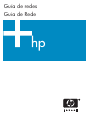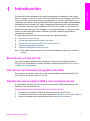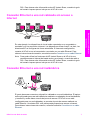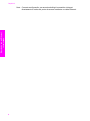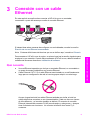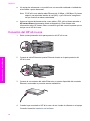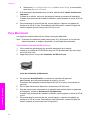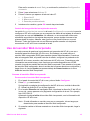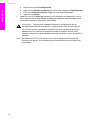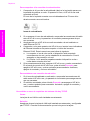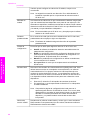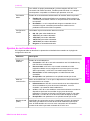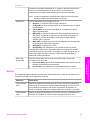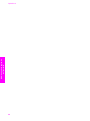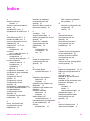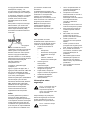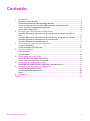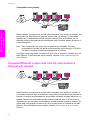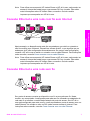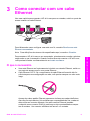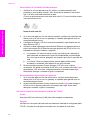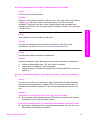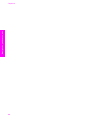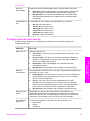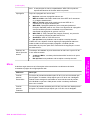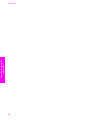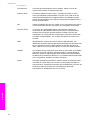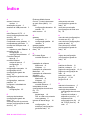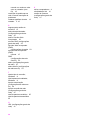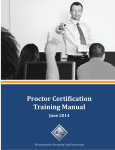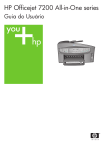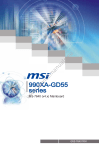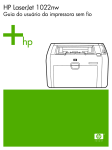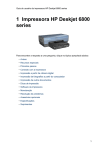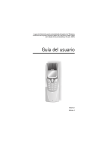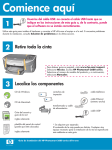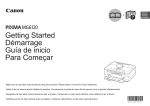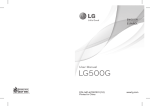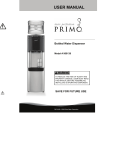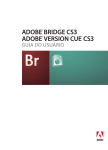Download Guía de redes Guia de Rede
Transcript
Guía de redes Guia de Rede HP all-in-one Guía de redes © Copyright 2004 Hewlett-Packard Development Company, L.P. La información incluida en el presente documento está sujeta a cambio sin aviso. Se prohíbe la reproducción, adaptación o traducción sin previo consentimiento por escrito, excepto en las situaciones previstas por la legislación de derechos de autor. Este producto incorpora tecnología PDF de Adobe, que contiene una implementación de LZW con licencia de patente en EE.UU. número 4.558.302. contenida en el presente documento debe interpretarse como una garantía adicional. HP no será responsable de errores editoriales o técnicos incluidos en el presente documento ni de omisiones. Hewlett-Packard Company no será responsable de los daños accidentales o derivados de la distribución, la aplicación o la utilización de este documento o del material del programa que se describe. Nota:Toda la información relativa a las normativas está disponible en el capítulo de información técnica. Advertencia Posible riesgo de descarga 1 2 3 4 Adobe y el logotipo Acrobat son marcas comerciales o marcas registradas de Adobe Systems Incorporated en EE.UU. y/o en otros países/regiones. En numerosos países, es ilegal realizar copias de los siguientes elementos. En caso de duda, consúltelo con un asesor legal primero. ● – – Partes de este producto, copyright © 1989-2003 Palomar Software Inc. HP Officejet 5500 Series incluye tecnología de controlador de impresoras concedida bajo licencia por parte de Palomar Software, Inc. www.palomar.com Copyright © 1999-2003 Apple Computer, Inc. Apple, el logotipo de Apple, Mac, el logotipo de Mac, Macintosh y el sistema operativo Mac OS son marcas comerciales de Apple Computer, Inc., registradas en EE.UU. y en otros países. Número de publicación: Q3450-90276 Primera edición: julio de 2004 Windows®, Windows NT®, Windows ME®, Windows XP® y Windows 2000® son marcas comerciales registradas en EE.UU. de Microsoft Corporation. Intel® y Pentium® son marcas comerciales registradas de Intel Corporation. Aviso Las únicas garantías para servicios y productos HP se exponen en las declaraciones de garantía explícitas que acompañan a estos productos y servicios. Ninguna información Papeles o documentos gubernamentales: – – ● Pasaportes Documentos de inmigración Documentos del servicio militar Credenciales, tarjetas o insignias de identificación 5 6 7 8 Sellos gubernamentales: Timbres 9 Vales canjeables por alimentos ● ● ● ● Cheques o letras de cambio expedidas por organismos gubernamentales Papel moneda, cheques de viaje o giros postales Certificados de depósito Trabajos protegidos por leyes de derechos de autor Información de seguridad Advertencia Para evitar el riesgo de fuego o descargas, no exponga este producto a la lluvia ni a ningún tipo de humedad. Tome las precauciones básicas de seguridad siempre que vaya a usar este producto para reducir el riesgo de daños por fuego o descarga eléctrica. 10 Lea detenidamente todas las instrucciones proporcionadas en el póster de instalación. Utilice sólo una toma de corriente eléctrica con conexión a tierra cuando conecte el dispositivo a la fuente de alimentación. Si no está seguro de que la toma sea de tierra, consúltelo con un electricista cualificado. Tenga presente todos los avisos y las instrucciones indicadas en el producto. Antes de proceder a su limpieza, desenchufe este producto de la toma mural. No instale o utilice este producto cuando esté cerca de agua o mojado. Instale el dispositivo de manera segura sobre una superficie estable. Instálelo en una ubicación protegida donde nadie pueda pisar o tropezar con el cable de conexión y donde éste no sufra ningún daño. En caso de que el dispositivo no funcione con normalidad, consulte la ayuda en pantalla para la solución de problemas. En el interior no se incluyen piezas que el operador pueda manejar. Para ello, diríjase al personal del servicio cualificado. Utilice este producto en una zona bien ventilada. Contenido 1 Introducción..........................................................................................................3 Elección de un tipo de red......................................................................................3 Uso de las herramientas de gestión de redes........................................................3 Cambio de una conexión USB a una conexión de red...........................................3 Conexión de equipos adicionales...........................................................................4 Obtención de asistencia técnica de HP..................................................................4 2 Elección de una red Ethernet recomendada......................................................5 Conexión Ethernet a una red cableada con acceso a Internet a través de DSL o cable............................................................................................................5 Conexión Ethernet a una red cableada con acceso a Internet a través de módem...................................................................................................................6 Conexión Ethernet a una red cableada sin acceso a Internet................................7 Conexión Ethernet a una red inalámbrica............................................................... 7 3 Conexión con un cable Ethernet.........................................................................9 Qué necesita..........................................................................................................9 Conexión del HP all-in-one...................................................................................10 4 Instalación del software.....................................................................................11 Para Windows......................................................................................................11 Para Macintosh.....................................................................................................12 5 Gestión de la red................................................................................................13 Uso del panel de control del HP all-in-one............................................................ 13 Uso del servidor Web incorporado.......................................................................15 6 Solución de problemas de red..........................................................................17 Solución de problemas de configuración de una red cableada............................17 a Definiciones de la página de configuración.....................................................21 Configuración de red general...............................................................................21 Ajustes de red inalámbrica...................................................................................23 Varios...................................................................................................................25 b Glosario...............................................................................................................27 Índice..........................................................................................................................29 HP all-in-one Guía de redes 1 2 Introducción Introducción 1 Esta guía sirve de complemento de las guías impresas de instalación y del usuario que se incluyen con el HP all-in-one. En ella se describe cómo configurar el HP all-inone en una red, proceso que incluye la configuración y conexión del dispositivo y la instalación del software. Esta guía también ofrece ejemplos de redes recomendadas, información sobre la gestión de redes y sugerencias para la solución de problemas. Si lo conecta a una red, podrá compartir el HP all-in-one y todas sus funciones con todos los equipos de la red. Sin embargo, si no piensa conectarlo a una red y desea utilizar una conexión USB directa, consulte la guía de instalación para obtener información al respecto. En este capítulo encontrará información sobre los siguientes temas: ● ● ● ● ● Elección de un tipo de red Uso de las herramientas de gestión de redes Cambio de una conexión USB a una conexión de red Conexión de equipos adicionales Obtención de asistencia técnica de HP Nota Para obtener definiciones de los términos utilizados en esta guía, consulte el Glosario. Elección de un tipo de red Hay varias maneras diferentes de configurar un entorno de red Ethernet para el HP all-in-one. Para obtener una serie de ideas, consulte la sección Elección de una red Ethernet recomendada. Uso de las herramientas de gestión de redes Para obtener información sobre el uso de las herramientas de gestión del HP all-inone, consulte la sección Gestión de la red. Cambio de una conexión USB a una conexión de red Si inicialmente instala el HP all-in-one con una conexión USB, podrá cambiar más adelante a una conexión de red. Para cambiar de una conexión USB a una conexión de red 1 2 3 Desenchufe la conexión USB de la parte posterior del HP all-in-one. Conecte el HP all-in-one de la manera descrita en Conexión con un cable Ethernet. Instale el software de la manera descrita en Instalación del software. HP all-in-one Guía de redes 3 Capítulo 1 Introducción 4 Cuando haya finalizado la instalación, acceda a los iconos de la impresora en el equipo de la siguiente manera: – – – 5 Para Windows XP: Abra la carpeta Impresoras y faxes. Para Windows 9.x o Windows 2000: Abra la carpeta Impresoras. Para Macintosh OS X: Abra la Utilidad de instalación de impresora en la lista Utilidades. Compruebe si aparece el icono de la impresora USB del HP all-in-one. Si estuviera, elimínelo. Conexión de equipos adicionales Si el HP all-in-one está conectado a una de las redes recomendadas, podrá compartirlo con otros equipos de la red. Para cada equipo adicional, deberá instalar el software del HP all-in-one de la manera descrita en Instalación del software. Durante la instalación, el software detectará el SSID (nombre de red) de la red existente. Una vez que haya configurado el HP all-in-one en la red, no tendrá que volver a configurarlo cuando añada equipos adicionales. Obtención de asistencia técnica de HP Si necesita información sobre cómo obtener asistencia técnica de HP, consulte la guía del usuario impresa que se incluye con el HP all-in-one. 4 2 Elección de una red Ethernet recomendada Este capítulo le ayudará a identificar el tipo de red Ethernet de que ya dispone o que desea configurar. Cada una de las redes mostradas aquí utiliza un dispositivo, como un enrutador Ethernet, para conectar los elementos de la red. Una red conectada de esta manera se denomina una red con infraestructura. Una red Ethernet proporciona un nivel superior de rendimiento, fiabilidad y seguridad. Nota Si desea definiciones de términos que no se definen aquí, consulte el Glosario. Se recomienda utilizar las siguientes configuraciones de LAN (red de área local) cableada con el HP all-in-one. Conexión Ethernet a una red cableada con acceso a Internet a través de DSL o cable Si su red dispone de acceso a Internet a través de DSL o cable, puede utilizar un enrutador o un equipo como pasarela de acceso a Internet. Con DSL o cable puede acceder a todas las funciones del HP all-in-one, como compartir imágenes en Internet con HP Instant Share. Pasarela de enrutador En este ejemplo, un enrutador gestiona las conexiones de la red y un módem DSL o de cable proporciona acceso a Internet. Si utiliza esta configuración, conecte el HP allin-one al enrutador con un cable Ethernet. Con esta configuración puede acceder a todas las funciones del HP all-in-one, como compartir imágenes en Internet. Para obtener instrucciones de conexión, consulte la sección Conexión con un cable Ethernet. Pasarela de equipo HP all-in-one Guía de redes 5 Elección de una red Ethernet recomendada Las redes Ethernet pueden estar conectadas a Internet. Si ubica el HP all-in-one en una red Ethernet conectada a Internet, es recomendable utilizar una pasarela, de modo que la dirección IP del HP all-in-one se asigne de forma dinámica mediante el protocolo de configuración dinámica de host (DHCP). Una pasarela puede ser un enrutador o un equipo con conexión compartida a Internet (ICS). Capítulo 2 Elección de una red Ethernet recomendada En este ejemplo, los dispositivos de la red están conectados a un conmutador o enrutador. Un equipo de la red funciona como pasarela entre la red e Internet. Este equipo utiliza la conexión compartida a Internet (ICS) de Windows o software similar para gestionar las conexiones de red y ofrecer acceso a Internet a los demás dispositivos. Nota Si se apaga el equipo que actúa como pasarela, los demás equipos de la red perderán la conexión a Internet. En este caso, el HP all-in-one no admitirá las funciones relacionadas con Internet. Si utiliza esta configuración, conecte el HP all-in-one al conmutador o enrutador con un cable Ethernet. Para obtener instrucciones de conexión, consulte la sección Conexión con un cable Ethernet. Conexión Ethernet a una red cableada con acceso a Internet a través de módem En este ejemplo, los dispositivos de la red están conectados a un conmutador o enrutador, y un módem (aquí se muestra conectado al equipo de la izquierda) proporciona acceso a Internet. El módem se conecta al equipo mediante un cable telefónico y un conector. Sólo un equipo tiene acceso a Internet. Ni el HP all-in-one ni ningún equipo de la red tiene acceso a Internet. Si utiliza esta configuración, conecte el HP all-in-one al conmutador o enrutador con un cable Ethernet. Para obtener instrucciones de conexión, consulte la sección Conexión con un cable Ethernet. Nota Para poder utilizar las funciones de HP Instant Share en el HP all-in-one necesita acceso a Internet de banda ancha, por ejemplo, a través de cable o 6 DSL. Para obtener más información sobre HP Instant Share, consulte la guía del usuario impresa que se incluye con el HP all-in-one. Conexión Ethernet a una red cableada sin acceso a Internet Nota Para poder utilizar las funciones de HP Instant Share en el HP all-in-one necesita acceso a Internet de banda ancha, por ejemplo, a través de cable o DSL. Para obtener más información sobre HP Instant Share, consulte la guía del usuario impresa que se incluye con el HP all-in-one. Conexión Ethernet a una red inalámbrica El punto de acceso conecta un dispositivo cableado a una red inalámbrica. El equipo está configurado para una red inalámbrica mediante un adaptador de red inalámbrica, y transfiere y recibe datos a través del punto de acceso. El HP all-in-one está configurado para una red cableada y se conecta al punto de acceso mediante un cable Ethernet. Un módem DSL o de cable puede proporcionar acceso a Internet. Para obtener instrucciones de conexión, consulte la sección Conexión con un cable Ethernet. HP all-in-one Guía de redes 7 Elección de una red Ethernet recomendada En este ejemplo, los dispositivos de la red están conectados a un conmutador o enrutador y no hay conexión a Internet. Los dispositivos utilizan AutoIP, es decir, las direcciones IP se configuran de forma automática. Si tiene esta configuración, conecte el HP all-in-one al conmutador o enrutador con un cable Ethernet. Para obtener instrucciones de conexión, consulte la sección Conexión con un cable Ethernet. Capítulo 2 Elección de una red Ethernet recomendada Nota Con esta configuración, se recomienda dirigir la conexión a Internet directamente a través del punto de acceso mediante un cable Ethernet. 8 3 Conexión con un cable Ethernet En este capítulo se explica cómo conectar el HP all-in-one a un enrutador, conmutador o punto de acceso por medio de un cable Ethernet. Si desea ideas sobre maneras de configurar una red cableada, consulte la sección Elección de una red Ethernet recomendada. Nota Si desea definiciones de términos que no se definen aquí, consulte el Glosario. Conexión con un cable Ethernet Para conectar el HP all-in-one al equipo, en primer lugar lea la sección siguiente para averiguar lo que necesita. Cuando haya conectado el HP all-in-one, deberá instalar el software de la manera descrita en Instalación del software. Qué necesita ● ● Una red Ethernet operativa que incluya un enrutador Ethernet, un conmutador o un punto de acceso inalámbrico con puertos Ethernet. Cable Ethernet CAT-5. Si el cable Ethernet suministrado no es suficientemente largo para su configuración de red, tal vez tenga que adquirir uno más largo. Aunque la apariencia de los cables Ethernet estándar es similar a la de los cables telefónicos normales, no son intercambiables. Cada uno tiene un número de hilos diferente, y el conector también es distinto. El conector de un cable Ethernet (denominado conector RJ-45) es más ancho y más grueso, y siempre tiene 8 contactos en el extremo. Un conector telefónico tiene entre 2 y 6 contactos. HP all-in-one Guía de redes 9 Capítulo 3 ● Un equipo de sobremesa o un portátil con una conexión cableada o inalámbrica al enrutador o punto de acceso. Nota El HP all-in-one admite redes Ethernet de 10 Mbps y 100 Mbps. Si piensa adquirir una tarjeta de interfaz de red (NIC) o ya lo ha hecho, asegúrese de que funciona a ambas velocidades. ● Acceso a Internet de banda ancha, como cable o DSL (sólo si desea acceder a HP Instant Share directamente desde el dispositivo). Para obtener más información sobre HP Instant Share, consulte la guía del usuario impresa que se incluye con el HP all-in-one. Conexión con un cable Ethernet Conexión del HP all-in-one 10 1 Retire la clavija amarilla de la parte posterior del HP all-in-one. 2 Conecte el cable Ethernet al puerto Ethernet situado en la parte posterior del HP all-in-one. 3 Conecte el otro extremo del cable Ethernet a un puerto disponible del enrutador Ethernet, conmutador o punto de acceso inalámbrico. 4 Cuando haya conectado el HP all-in-one a la red, instale el software en el equipo. Consulte la sección Instalación del software. 4 Instalación del software En este capítulo se explica cómo instalar el software del HP all-in-one en un equipo con Windows o Macintosh. Antes de instalar el software, asegúrese de que ha conectado el HP all-in-one de la manera descrita en los capítulos anteriores. Nota Si el equipo está configurado para conectarse a una serie de unidades de red, asegúrese de que está conectado actualmente a esas unidades antes de instalar el software. De lo contrario, el software de instalación del HP all-in-one podrá apropiarse de una de las letras de unidad reservadas, y no podrá acceder a esa unidad de red en el equipo. Consulte las instrucciones siguientes para su equipo con Windows o Macintosh. Para Windows Las siguientes instrucciones sólo se refieren a equipos con Windows. Nota El tiempo de instalación puede oscilar entre 20 y 45 minutos, en función del sistema operativo, el espacio disponible y la velocidad del procesador del equipo. Para instalar el software del HP all-in-one 1 2 Cierre todas las aplicaciones que se estén ejecutando en el equipo, incluido el servidor de seguridad interno de XP y cualquier otro software antivirus o de servidor de seguridad. Inserte en la unidad de CD-ROM del equipo el CD de Windows que se incluye con el HP all-in-one. Aparece la pantalla de bienvenida. Nota Sólo Windows XP: Si no aparece la pantalla de inicio, haga doble clic en Mi PC, haga doble clic en el icono de la unidad de CD-ROM y, a continuación, haga doble clic en setup.exe. 3 4 HP all-in-one Guía de redes 11 Instalación del software 5 Haga clic en Siguiente en las pantallas de instalación para comprobar y preparar el sistema, y para instalar los controladores, los plug-ins y el software. Después de varias pantallas aparece la pantalla Tipo de conexión. En la pantalla Tipo de conexión, seleccione Mediante la red y haga clic en Siguiente. Aparece la pantalla de búsqueda mientras el programa de configuración busca el HP all-in-one en la red. En la pantalla Se ha encontrado una impresora, verifique que la descripción de la impresora es correcta. Si se detecta más de una impresora en la red, aparece la pantalla Se han encontrado impresoras. Seleccione el dispositivo que desea conectar. Para mostrar la configuración del dispositivo en el HP all-in-one: a Vaya al panel de control del dispositivo. Capítulo 4 b 6 7 8 Seleccione Ver configuración de la red en el menú Red y, a continuación, seleccione Mostrar resumen. Si la descripción del dispositivo es correcta, seleccione Sí, deseo instalar esta impresora. Cuando se le solicite, reinicie el equipo para finalizar el proceso de instalación. Cuando haya terminado de instalar el software, podrá empezar a utilizar el HP allin-one. Para comprobar la conexión de red, vaya al equipo e imprima una página de prueba en el HP all-in-one. Para obtener más información, consulte la guía del usuario impresa que se incluye con el HP all-in-one. Para Macintosh Las siguientes instrucciones sólo se refieren a equipos Macintosh. Nota El tiempo de instalación puede oscilar entre 20 y 45 minutos, en función del sistema operativo, el espacio disponible y la velocidad del procesador. Para instalar el software del HP all-in-one 1 2 3 Cierre todas las aplicaciones que se estén ejecutando en el equipo. Inserte en la unidad de CD-ROM del equipo el CD de Macintosh que se incluye con el HP all-in-one. Haga doble clic en el icono del instalador del HP all-in-one. Icono del instalador de Macintosh 4 Instalación del software 5 6 7 12 En la pantalla Autentificación, introduzca la expresión de paso del administrador que utiliza para acceder al equipo o a la red. El software del instalador buscará dispositivos HP all-in-one y los mostrará en una lista. En el cuadro Seleccionar dispositivo, seleccione el HP all-in-one. Siga las instrucciones mostradas en la pantalla para realizar todos los pasos de la instalación, incluido el Asistente de configuración. Cuando haya terminado de instalar el software, podrá empezar a utilizar el HP allin-one. Para comprobar la conexión de red, vaya al equipo e imprima una página de prueba en el HP all-in-one. Para obtener más información, consulte la guía del usuario impresa que se incluye con el dispositivo. Gestión de la red En este capítulo se describe cómo utilizar las herramientas de red del panel de control del dispositivo y el servidor Web incorporado. Estas herramientas le permiten visualizar y editar los ajustes de red y agregar opciones de seguridad avanzada a la red. Uso del panel de control del HP all-in-one El panel de control del HP all-in-one le permite realizar una variedad de tareas de gestión de redes, como visualizar los ajustes de red, restaurar los ajustes de red predeterminados y cambiar los ajustes de red. Visualización de los ajustes de red Puede mostrar en el panel de control un resumen de la configuración de la red, o bien puede imprimir una página de configuración más detallada. Visualización de un resumen de la red Decida si desea mostrar un resumen de la red o imprimir un informe detallado. Para mostrar un resumen de la red 1 2 3 En el panel de control del HP all-in-one, pulse el botón Configurar. Pulse 8 y, a continuación, 1. Aparecerá el menú Red y se seleccionará Ver configuración de la red. Pulse 2. Aparecerá un resumen de la configuración de la red. Impresión y visualización de una página de configuración de la red En la Página de configuración de redes se muestran todos los ajustes de red importantes, como la dirección IP, la velocidad del enlace y los valores de DNS y DNS-SD. Para imprimir una página de configuración de la red 1 2 3 En el panel de control del HP all-in-one, pulse el botón Configurar. Pulse 8 y, a continuación, 1. Aparecerá el menú Red y se seleccionará Ver configuración de la red. Pulse 1. Se imprimirá una página con la configuración de la red. Para obtener definiciones de los elementos de la página de configuración, consulte la sección Definiciones de la página de configuración. Restauración de los ajustes de red predeterminados Si es necesario, podrá restaurar la configuración de red del HP all-in-one a los valores predeterminados de fábrica. HP all-in-one Guía de redes 13 Gestión de la red 5 Capítulo 5 Gestión de la red Nota Si lo hace se borrará toda la información de la configuración inalámbrica que haya introducido. Para restaurar esta información tendrá que volver a utilizar el asistente de instalación inalámbrica. Para restaurar los valores predeterminados de fábrica 1 2 3 En el panel de control del HP all-in-one, pulse el botón Configurar. Pulse 8 y, a continuación, 2. Aparecerá el menú Red y se seleccionará Restaurar val. predet. Pulse 1 para confirmarlo. Configuración de red avanzada Las opciones de Configuración avanzada le permiten cambiar la velocidad del enlace, la configuración de IP y la seguridad de las tarjetas de memoria. Nota A menos que sea un usuario avanzado, no debe cambiar ninguno de estos valores. Configuración de la velocidad del enlace Puede cambiar la velocidad a la que se transmiten los datos por la red. El valor predeterminado es Automático. Para configurar la velocidad del enlace 1 2 3 4 En el panel de control del HP all-in-one, pulse el botón Configurar. Pulse 8 y, a continuación, 3. Esta acción muestra el menú Red y, a continuación, selecciona Configuración avanzada. Pulse 1 para elegir Cambiar velocidad de vínculo. Pulse el número que aparece al lado de la velocidad del enlace: – – – – – 1. Automático 2. 10 Completo 3. 10 Medio 4. 100 Completo 5. 100 Medio Cambio de los valores IP El valor IP predeterminado es Automático. No obstante, si es necesario podrá cambiar manualmente la dirección IP, la máscara de subred o la pasarela predeterminada. Para ver la dirección IP y la máscara de subred del HP all-in-one, imprima una página de configuración de la red desde el HP all-in-one (consulte la sección Impresión y visualización de una página de configuración de la red). Para obtener una descripción de los elementos de la página de configuración, incluida la dirección IP y la máscara de subred, consulte la sección Definiciones de la página de configuración. Para cambiar un valor IP 1 2 14 En el panel de control del HP all-in-one, pulse el botón Configurar. Pulse 8 y, a continuación, 3. – – – 5 Gestión de la red 3 4 Esta acción muestra el menú Red y, a continuación, selecciona Configuración avanzada. Pulse 2 para seleccionar Valores IP. Pulse el número que aparece al lado del valor IP: 1. Dirección IP 2. Máscara de subred 3. Pasarela predeterminada Introduzca los cambios y pulse OK cuando haya terminado. Cambio de la seguridad de las tarjetas de memoria La opción Seguridad tarjeta memoria del menú Configuración avanzada le permite configurar el HP all-in-one para que no comparta los datos de las tarjetas de memoria con equipos en una red inalámbrica. No obstante, no se recomienda utilizar este método de seguridad con las tarjetas de memoria, porque impide el acceso a las mismas desde el equipo. Además, esta función no se puede utilizar en una red Ethernet. Todos los equipos de una red Ethernet pueden acceder a la tarjeta de memoria de un HP all-in-one conectado a la red. Uso del servidor Web incorporado La mejor manera de gestionar los ajustes de red generales del HP all-in-one es a través del panel de control del HP all-in-one. Sin embargo, se puede utilizar el servidor Web incorporado (EWS) para cambiar ajustes más avanzados. Cuando se abre el navegador Web, se puede controlar el estado, configurar los parámetros de red del HP all-in-one o acceder a las funciones del HP all-in-one. Para obtener más información acerca de éstas y otras funciones que están disponibles en el EWS, consulte la ayuda en pantalla del servidor Web incorporado. Para acceder a la ayuda del servidor Web incorporado, abra el servidor de la manera descrita a continuación y haga clic en el vínculo Ayuda que aparece debajo de Otros vínculos en la ficha Inicio del servidor Web incorporado. Acceso al servidor Web incorporado Para acceder al servidor Web incorporado 1 2 3 En el panel de control del HP all-in-one, pulse el botón Configurar. Pulse 8, 1 y, a continuación, 1. Se imprimirá una página de configuración del HP all-in-one, incluida la dirección IP. Utilizará la dirección IP en el paso siguiente. En el cuadro Dirección del navegador Web, introduzca la dirección IP del HP allin-one, tal y como aparece en la página de configuración de la red. Por ejemplo, http://195.168.0.5. Aparecerá la página Inicio del servidor Web incorporado, con la información del dispositivo HP all-in-one. Nota Si está utilizando un servidor proxy en su navegador, tal vez tenga que desactivarlo para acceder al servidor Web incorporado. 4 Si necesita cambiar el idioma mostrado en el servidor Web incorporado, haga lo siguiente: HP all-in-one Guía de redes 15 Gestión de la red Capítulo 5 5 a Haga clic en la ficha Configuración. b Haga clic en Seleccionar idioma, en el menú de navegación Configuración. c En la lista Seleccionar idioma, haga clic en el idioma adecuado. d Haga clic en Aplicar. Haga clic en la ficha Inicio para acceder a la información del dispositivo y de la red, o haga clic en la ficha Conex. en red para acceder a más información de la red o para modificar la información ya existente. Precaución Tenga mucho cuidado al cambiar la configuración de red inalámbrica del servidor de impresión, ya que podría perder la conexión a la red. Si esto ocurriera, puede que necesite los nuevos ajustes para volver a establecerla. Si el servidor de impresión pierde la conexión de red, quizá necesite restaurar los valores predeterminados de fábrica y volver a instalar el software. Nota No desactive el TCP/IP (Protocolo de control de transmisión/Protocolo de Internet) en el equipo. Se necesita para la comunicación con el servidor Web incorporado. 16 6 Solución de problemas de red Esta sección contiene información sobre la solución de los problemas de red que puede experimentar el HP all-in-one. Se ofrece información específica para los problemas de instalación y configuración. Solución de problemas de configuración de una red cableada Solución de problemas de red Consulte esta sección para resolver los problemas relacionados con la configuración de redes cableadas. El equipo no puede detectar el HP all-in-one Causa Los cables no están conectados correctamente. Solución Compruebe que los cables siguientes estén conectados correctamente: ● ● ● Cables de alimentación del HP all-in-one y el enrutador Cables entre el enrutador y el equipo Los cables de entrada y salida del módem o de la conexión a Internet del HP all-in-one (si corresponde) Causa La tarjeta de red LAN no está configurada correctamente. Solución Asegúrese de que la tarjeta de red LAN esté configurada de modo correcto. Para comprobar la tarjeta de LAN en Windows XP 1 2 3 4 5 Haga clic con el botón derecho del ratón en Mi PC. En el cuadro de diálogo Propiedades del sistema, haga clic en la ficha Hardware. Haga clic en Administrador de dispositivos. Asegúrese de que la tarjeta aparece en Adaptadores de red. Consulte la documentación que se incluye con la tarjeta. Causa No dispone de ninguna conexión de red activa. Solución Compruebe que la conexión de red está activa. HP all-in-one Guía de redes 17 Capítulo 6 Para comprobar si la conexión de red está activa 1 Compruebe si el icono de la red cableada (abajo a la izquierda) aparece en la pantalla de gráficos en color. Si aparece el icono, el HP all-in-one está conectado a la red. El icono de la izquierda muestra una red cableada activa. El icono de la derecha muestra una red inactiva. Solución de problemas de red Icono de red cableada 2 3 4 5 Si no aparece el icono de red cableada, compruebe las conexiones del cable entre el HP all-in-one y la pasarela o el enrutador para asegurarse de que son correctas. Asegúrese de que el HP all-in-one está conectado a la red mediante un cable Ethernet CAT-5. Compruebe, en la parte posterior de HP all-in-one, las dos luces indicadoras de Ethernet situadas en las partes superior e inferior del conector Ethernet RJ-45. Estas luces sirven para indicar lo siguiente: a Luz superior: si es de color verde, el dispositivo está conectado correctamente a la red y se ha establecido la comunicación. Si está apagada, no hay conexión a la red. b Luz inferior: la luz amarilla parpadea cuando el dispositivo envía o recibe datos a través de la red. Si las conexiones están bien, apague el HP all-in-one y vuelva a encenderlo. En el panel de control del HP all-in-one, pulse el botón Encender para apagar el HP all-in-one y vuelva a pulsarlo para encenderlo. Asimismo, apague el enrutador y vuelva a encenderlo. Para establecer una conexión de red activa 1 2 Si el icono de red cableada no está activo, compruebe las conexiones del cable entre el HP all-in-one y la pasarela o el enrutador para asegurarse de que son correctas. Si está bien conectado, pulse el botón Encender para apagar el HP all-inone y vuelva a pulsarlo para encenderlo. Asimismo, apague el enrutador y vuelva a encenderlo. He recibido un error de requisitos del sistema: No hay TCP/IP Causa La tarjeta de red LAN no está instalada correctamente. Solución Asegúrese de que la tarjeta de LAN esté instalada correctamente y configurada para TCP/IP. Consulte la documentación que se incluye con la tarjeta. 18 Durante la instalación aparece la pantalla No se ha encontrado ninguna impresora Causa El HP all-in-one no está encendido. Solución Compruebe la pantalla de gráficos en color del HP all-in-one. Si la pantalla de gráficos en color está en blanco y si la luz situada junto al botón Encender está apagada, el HP all-in-one está apagado. Asegúrese de que el cable de alimentación está conectado firmemente al HP all-in-one y enchufado a una toma de corriente. Pulse el botón Encender para encender el HP all-in-one. Solución de problemas de red Causa No dispone de ninguna conexión de red activa. Solución Asegúrese de que cuenta con una conexión de red activa. Para obtener más información, consulte la sección No dispone de ninguna conexión de red activa. Causa Los cables no están conectados correctamente. Solución Compruebe que los cables siguientes estén conectados correctamente: ● ● ● Cables de alimentación del HP all-in-one y el enrutador Cables entre el enrutador y el equipo Los cables de entrada y salida del módem o de la conexión a Internet del HP all-in-one (si corresponde) Uso un módem de cable sin enrutador y no tengo direcciones IP Causa Si dispone de un equipo con módem de cable, una red de área local (LAN) independiente para los demás equipos y no tiene DHCP ni un enrutador, deberá utilizar AutoIP para asignar las direcciones IP a los otros equipos y al HP all-inone. Solución Para obtener una dirección IP para el equipo con el módem de cable ➔ El proveedor de servicios de Internet (ISP) asigna una dirección IP estática o dinámica al equipo con el módem de cable. HP all-in-one Guía de redes 19 Capítulo 6 Solución de problemas de red Para asignar direcciones IP al resto de equipos y al HP all-in-one ➔ Utilice AutoIP para asignar direcciones IP a los demás equipos y al HP all-inone No asigne una dirección IP estática. 20 a Definiciones de la página de configuración En este apéndice se explican los elementos que aparecen en la página de configuración de la red. Configuración de red general En la siguiente tabla se describen los ajustes de red generales mostrados en la página de configuración de la red. Parámetro Descripción Estado de la red Estado del HP all-in-one: ● ● Tipo de conexión activo Listo: el HP all-in-one está preparado para recibir o transmitir datos. Fuera de línea: el HP all-in-one está fuera de línea. Modo de red del HP all-in-one: ● ● ● Cableada: el HP all-in-one está conectado a una red IEEE 802.3 mediante un cable Ethernet. Inalámbrica: el HP all-in-one está conectado sin cable a una red IEEE 802.11b o g. Ninguno: ambos tipos de conexión de red están desactivados. Nota Sólo puede haber un tipo de conexión activo a la vez. Definiciones de la página de configuración URL La dirección Web o IP del servidor Web incorporado. Nota Deberá conocer esta URL cuando intente acceder al servidor Web incorporado. Dirección de hardware (MAC) La dirección de control de acceso de medios (MAC) que identifica de forma única el HP all-in-one. Este número de identificación único de 12 dígitos se asigna al hardware de la red para su identificación. No hay dos equipos de hardware con la misma dirección MAC. Nota Algunos proveedores de servicios de Internet (ISP) solicitan que registre la dirección MAC de la tarjeta de red o adaptador de LAN que estaba conectada al módem por cable o DSL durante la instalación. Versión del firmware Código de revisión del componente de red interno y del firmware del dispositivos, separados por un guión. Nota Si llama para obtener asistencia, puede que le pregunten el código de versión del firmware, dependiendo del problema. Nombre del host Nombre TCP/IP asignado por el software de instalación al dispositivo. El nombre predeterminado se forma con las letras HP y los últimos 6 dígitos de la dirección MAC. Dirección IP Esta dirección identifica de forma exclusiva el dispositivo en la red. Las direcciones IP se asignan de forma dinámica mediante DHCP o AutoIP. HP all-in-one Guía de redes 21 Apéndice a (continúa) También puede configurar una dirección IP estática, aunque no se recomienda. Nota La asignación manual de una dirección IP no válida durante la instalación impedirá que los componentes de red reconozcan el HP all-in-one. Máscara de subred Una subred es una dirección IP que el software de instalación asigna para que una red adicional esté disponible como parte de una red mayor. Las subredes se especifican mediante una máscara de subred. Dicha máscara determina los bits de la dirección IP del HP all-in-one que identifican la red y la subred y los que identifican el dispositivo. Nota Es recomendable que el HP all-in-one y los equipos que lo utilizan residan en la misma subred. Pasarela predeterminada Es un nodo de una red que sirve como entrada a otra red. En este caso, puede tratarse de un equipo o algún otro dispositivo. Nota El software de instalación asigna la dirección de la pasarela predeterminada. Fuente de configuración Protocolo que se utiliza para asignar la dirección IP al HP all-in-one: ● ● Definiciones de la página de configuración ● ● Servidor DNS AutoIP: el software de instalación determina automáticamente los parámetros de configuración. DHCP: un servidor de protocolo de configuración dinámica de host (DHCP) de la red proporciona los parámetros de configuración. En redes pequeñas, se puede tratar de un enrutador. Manual: los parámetros de configuración se definen manualmente, como una dirección IP estática. Sin especificar: el modo que se emplea cuando se inicializa el HP all-in-one. Dirección IP del servidor de nombres de dominio (DNS) para la red. Para utilizar Internet o enviar un mensaje de correo electrónico, se utiliza un nombre de dominio. Por ejemplo, la dirección URL http://www.hp.com contiene el nombre de dominio hp.com. Los servidores de nombres de dominio de Internet convierten los nombres de dominio en direcciones IP. Los dispositivos utilizan estas direcciones para hacer referencia a otros dispositivos. ● ● Dirección IP: dirección IP del servidor de nombres de dominio. Sin especificar: no se ha especificado la dirección IP o el dispositivo se está inicializando. Nota Compruebe la página de configuración de la red para ver si aparece alguna dirección IP del DNS en la red. Si no es así, debe obtenerla de su proveedor de servicios de Internet. La dirección IP del DNS es necesaria para utilizar HP Instant Share desde el dispositivo, y se puede introducir a través del servidor Web incorporado. Nombre de servicio mDNS 22 Rendezvous se utiliza en redes locales y ad hoc que no usan servidores DNS centrales. Para prestar servicios de nombre, Rendezvous utiliza un DNS alternativo denominado mDNS. (continúa) Con mDNS, el equipo puede detectar y utilizar cualquier HP all-in-one conectado a la red de área local. También puede funcionar con cualquier otro dispositivo compatible con Ethernet que aparezca en la red. Contraseña admin. Estado de la contraseña del administrador del servidor Web incorporado: ● ● Configuración vínculo Establecida: se ha especificado una contraseña. Debe introducir la contraseña para realizar cambios en los parámetros del servidor Web incorporado. No establec.: no se ha especificado ninguna contraseña. No es necesaria ninguna contraseña para introducir cambios en los parámetros del servidor Web incorporado. Velocidad a la que se transmiten datos en una red: ● ● ● ● ● ● 802.11b: para redes inalámbricas. 10TX-Full: para redes cableadas. 10TX-Half: para redes cableadas. 100TX-Full: para redes cableadas. 100TX-Half: para redes cableadas. Ninguno: la red está desactivada. Ajustes de red inalámbrica En la siguiente tabla se describen los ajustes de red inalámbrica mostrados en la página de configuración de la red. Descripción Estado con. inalámbr. Estado de la red inalámbrica: ● ● ● ● Modo de comunicación Marco de red IEEE 802.11 en el que los dispositivos o estaciones entran en comunicación con el resto: ● ● ● Nombre de red (SSID) HP all-in-one Guía de redes Conectado: el HP all-in-one está conectado a una LAN inalámbrica y todo funciona correctamente. Desconectado: el HP all-in-one no está conectado a la LAN inalámbrica debido a una configuración incorrecta (como una clave WEP equivocada), o el HP all-in-one está fuera del alcance. Desactivado: la radio está apagada o el cable Ethernet está enchufado. No aplicable: este parámetro no es aplicable a este tipo de red. Infraestructura: el HP all-in-one se comunica con otros dispositivos de la red mediante un punto de acceso inalámbrico, como un enrutador o una estación base inalámbricos. ad hoc: el HP all-in-one establece comunicación directa con todos los dispositivos de la red. No se utiliza ningún punto de acceso inalámbrico. También se denomina red de igual a igual. En las redes Macintosh, el modo ad hoc se denomina modo de equipo a equipo. No aplicable: este parámetro no es aplicable a este tipo de red. Identificador de conjunto de servicios. Identificador exclusivo de hasta 32 caracteres que diferencia una red de área local inalámbrica (WLAN) de otra. Al SSID también se le conoce como nombre de red. Se trata del nombre de la red a la que está conectado el HP all-in-one. 23 Definiciones de la página de configuración Parámetro Apéndice a (continúa) Intensidad señal (1 a 5) Escala de 1 a 5 que mide la señal de transmisión o retorno: Canal Número del canal que se utiliza actualmente para la comunicación inalámbrica. Depende de la red que se está utilizando y puede ser distinto al número de canal solicitado. Se encuentra entre 1 y 14; los países o regiones pueden limitar el número de canales aprobados. ● ● ● ● ● ● ● ● ● ● 5: excelente 4: buena 3: moderada 2: mala 1: marginal Sin señal: no se ha detectado ninguna señal en la red. No aplicable: este parámetro no es aplicable a este tipo de red. <número>: valor comprendido entre 1 y 14, en función del país o región. Ninguno: no hay ningún canal en uso. No aplicable: la WLAN está desactivada o este parámetro no es aplicable a este tipo de red. Nota En el modo ad hoc, si no puede recibir o transmitir datos entre el equipo y el HP all-in-one, asegúrese de que utiliza el mismo canal de comunicación en el equipo y en el HP all-in-one. En el modo Infraestructura, el punto de acceso determina el canal. Definiciones de la página de configuración Tipo de autenticación Tipo de autenticación en uso: ● ● ● ● ● Ninguno: no se está utilizando ninguna autenticación. Sistema abierto (modos ad hoc e Infraestructura): no hay autenticación. Clave compart. (sólo modo Infraestructura): se necesita una clave WEP. WPA-PSK (sólo modo Infraestructura): WPA con clave precompartida. No aplicable: este parámetro no es aplicable a este tipo de red. La autenticación verifica la identidad de un usuario o dispositivo antes de otorgar acceso a la red. De esta forma, es más difícil que usuarios sin autorización accedan a los recursos de la misma. Este método de seguridad es habitual en redes inalámbricas. Una red que utilice el sistema abierto de autenticación no reconoce a los usuarios de la red en función de sus identidades. Cualquier usuario de red inalámbrica puede tener acceso desde la red. Sin embargo, dicha red puede utilizar codificación WEP (confidencialidad equivalente a un sistema cableado) para conseguir un primer nivel de seguridad contra eventuales intrusos. Una red que utilice la autenticación de clave compartida (Shared Key) ofrece una mayor seguridad, ya que solicita a los usuarios o dispositivos una identificación mediante clave estática (cadena hexadecimal o alfanumérica). Todos los usuarios o dispositivos de la red comparten la misma clave. La codificación WEP se utiliza junto con la autenticación de clave compartida, usando ambas la misma clave. Una red que utilice una autenticación basada en servidor (WPA-PSK) ofrece una seguridad notablemente más alta y se admite en la mayoría de los puntos de acceso y enrutadores inalámbricos. El punto de acceso o 24 (continúa) enrutador comprueba la identidad de un usuario o dispositivo que solicita acceso a la red antes de permitir dicho acceso. En el servidor de autenticación se pueden utilizar distintos protocolos para realizarla. Nota La clave compartida y la autenticación WPA-PSK sólo se pueden introducir a través del servidor Web incorporado. Codificación Tipo de codificación que se utiliza en la red: ● ● ● ● ● ● ● Ninguno: no se utiliza ningún tipo de codificación. 64-bit WEP: se utiliza una clave WEP de 5 caracteres o de 10 dígitos hexadecimales. 128-bit WEP: se utiliza una clave WEP de 13 caracteres o de 26 dígitos hexadecimales. WPA-AES: se utiliza una codificación AES (estándar de codificación avanzada). Se trata de un algoritmo de codificación que utilizan los organismos oficiales de Estados Unidos para proteger material sensible, pero no secreto. WPA-TKIP: se utiliza el protocolo de integridad de claves temporales, un protocolo de codificación avanzado. Automática: se utiliza AES o TKIP. No aplicable: este parámetro no es aplicable a este tipo de red. La codificación WEP ofrece seguridad mediante la codificación de datos en ondas de radio. De este modo, se protegen los datos a medida que se transmiten desde un punto final a otro. Este método de seguridad es habitual en redes inalámbricas. Dirección de hardware del punto de acceso de la red a la que está conectado el HP all-in-one: ● ● <Dirección MAC>: dirección de hardware MAC (control de acceso de medios) exclusiva del punto de acceso. No aplicable: este parámetro no es aplicable a este tipo de red. Varios En la siguiente tabla se describe la información sobre transmisión y recepción de datos que se muestra en la página de configuración de la red. Parámetro Descripción Total paquetes trans. Número de paquetes transmitidos por el HP all-in-one sin error desde que se encendió. El contador se reinicia cuando se apaga el HP all-in-one. Si un mensaje se transmite en una red de conmutación de paquetes, se divide en paquetes. Cada uno contiene la dirección de destino y los datos. Total paquetes recib. Número de paquetes recibidos por el HP all-in-one sin error desde que se encendió. El contador se reinicia cuando se apaga el HP all-in-one. HP all-in-one Guía de redes 25 Definiciones de la página de configuración Direcc. pto acceso HW Definiciones de la página de configuración Apéndice a 26 b Glosario Código estándar norteamericano para el intercambio de información. El estándar para los números que utilizan los equipos para representar todas las letras latinas mayúsculas y minúsculas, números, signos de puntuación, etc. AutoIP Una función del software de instalación que determina los parámetros de configuración de los dispositivos de la red. DHCP Protocolo de configuración dinámica de host. Un servidor de la red que proporciona parámetros de configuración a los dispositivos de la red. En redes pequeñas, se puede tratar de un enrutador. DNS Servicio de nombres de dominio. Para utilizar Internet o enviar un mensaje de correo electrónico, se utiliza un nombre de dominio. Por ejemplo, la dirección URL http://www.hp.com contiene el nombre de dominio hp.com. Los servidores de nombres de dominio de Internet convierten los nombres de dominio en direcciones IP. Los dispositivos utilizan estas direcciones para hacer referencia a otros dispositivos. DNS-SD Véase DNS. Las letras SD se refieren a detección de servicio. Forma parte de un protocolo desarrollado por Apple que permite la detección automática de equipos, dispositivos y servicios en redes IP. DSL Línea de abonado digital. Una conexión de alta velocidad a Internet. Ethernet La tecnología de red local más utilizada, que conecta equipos por medio de cableado de cobre. cable Ethernet El cable que se utiliza para conectar los elementos de una red cableada. El cable Ethernet CAT-5 también se conoce como cable directo. Si se utiliza un cable Ethernet, los elementos de la red tienen que conectarse a un enrutador. El cable Ethernet utiliza un conector RJ-45. EWS Servidor Web incorporado. Una utilidad basada en navegador que ofrece una manera sencilla de gestionar el HP all-in-one. Permite controlar el estado, configurar los parámetros de red del HP all-in-one o acceder a las funciones del HP all-in-one. Para obtener más información, consulte la sección Uso del servidor Web incorporado. HEX Hexadecimal. El sistema de numeración de base 16, que utiliza los dígitos 0-9 y las letras A-F. concentrador Un concentrador, que ya apenas se utiliza en las modernas redes domésticas, recibe su señal de cada equipo y la envía a todos los demás equipos conectados al concentrador. Los concentradores son dispositivos pasivos; hay que conectar al concentrador los dispositivos de la red para que puedan comunicarse entre sí. Un concentrador no gestiona la red. dirección IP Un número que identifica de forma exclusiva los dispositivos de la red. Las direcciones IP se asignan de forma dinámica mediante DHCP o AutoIP. También puede configurar una dirección IP estática, aunque no se recomienda. HP all-in-one Guía de redes Glosario ASCII 27 Apéndice b Glosario (continúa) 28 infraestructura Una red con infraestructura utiliza un enrutador, un conmutador o un punto de acceso para conectar los elementos de la red. dirección MAC La dirección de control de acceso de medios (MAC) que identifica de forma única el HP all-in-one. Este número de identificación único de 12 dígitos se asigna al hardware de la red para su identificación. No hay dos equipos de hardware con la misma dirección MAC. NIC Tarjeta de interfaz de red. Una tarjeta del equipo que proporciona una conexión Ethernet con el fin de poder conectarlo a una red. conector RJ-45 El conector de los extremos de un cable Ethernet. Aunque los conectores de los cables Ethernet estándar (conectores RJ-45) se asemejan a los conectores de los cables telefónicos estándar, no son intercambiables. Un conector RJ-45 es más ancho y más grueso, y siempre tiene 8 contactos en el extremo. Un conector telefónico tiene entre 2 y 6 contactos. SSID Identificador de conjunto de servicios. Identificador exclusivo de hasta 32 caracteres que diferencia una red de área local inalámbrica (WLAN) de otra. Al SSID también se le conoce como nombre de red. Se trata del nombre de la red a la que está conectado el HP all-in-one. enrutador Un enrutador proporciona un puente entre dos o más redes. Un enrutador puede conectar una red a Internet, dos redes entre sí y ambas a Internet, o hacerlas más seguras mediante el uso de servidores de seguridad y la asignación de direcciones dinámicas. A diferencia de un conmutador, un enrutador también se puede utilizar como pasarela. conmutador Un conmutador permite que varios usuarios a la vez envíen información en la red sin que se reduzca la velocidad. Los conmutadores permiten la comunicación directa entre distintos nodos (puntos de conexión de red, generalmente equipos) de la red. Índice A acceso a Internet módem 6 acceso a Internet de banda ancha 10 actualización a red 3 actualización de USB a red 3 C cable Ethernet CAT-5 9 cambio de USB a red 3 canal (configuración de red inalámbrica) 24 clavija RJ-45 9, 27 28 codificación configuración 25 conexión con un cable Ethernet 9 conexión cableada configuración 9 solución de problemas 17 conexión Ethernet acceso a Internet 5 configuración 9 inalámbrica 7 tipos de 5 configuración avanzada 14 configuración de la velocidad del enlace 14 configuración de red general 21 configuración vínculo (configuración de red general) 23 configuración, restauración de los valores predeterminados 13 contraseña admin. (configuración de red general) 23 contraseña, servidor Web incorporado 23 D direcc. pto acceso HW (configuración de red inalámbrica) 25 HP all-in-one Guía de redes dirección de hardware (configuración de red general) 21 dirección MAC (control de acceso de medios) 21 E enrutador 5 10 equipos adicionales 4 estado (configuración de red general) 21 estado con. inalámbr. (configuración de red inalámbrica) 23 EWS configuración de contraseñas 23 uso 15 F fuente de configuración (configuración de red general) 22 H HP Instant Share conexión Ethernet 5 I instalación del software Macintosh 12 Windows 11 instalación del software con Macintosh 12 instalación del software con Windows 11 instalar el software Macintosh 12 Windows 11 Instant Share, HP conexión Ethernet 5 intensidad señal (configuración de red inalámbrica) 24 Internet banda ancha 10 DSL o cable con pasarela de enrutador 5 IP dirección (configuración de red general) 21 valores 14 M máscara de subred (configuración de red general) 22 modo de comunicación (configuración de red inalámbrica) 23 N nombre de red (configuración de red inalámbrica) 23 nombre de servicio mDNS (configuración de red general) 22 nombre del host (configuración de red general) 21 P página de configuración 13, 21 página de configuración de la red 13 panel de control 13 pantalla de tipo de conexión, Windows 11 pantalla Se ha encontrado una impresora, Windows 11 pasarela enrutador 5 equipo 5 valor predeterminado 22 pasarela de equipo 5 pasarela predeterminada (configuración de red general) 22 R red con infraestructura 5 redes recomendadas 5 29 restauración de los ajustes de red predeterminados 13 S seguridad de las tarjetas de memoria 15 servidor DNS (configuración de red general) 22 servidor Web incorporado (EWS) configuración de contraseñas 23 uso 15 solución de problemas configuración de red cableada 17 No hay TCP/IP (cableada) 18 No se ha encontrado ninguna impresora (cableada) 19 no se puede detectar el dispositivo (cableada) 17 red 17 uso de un módem de cable sin enrutador (cableado) 19 solución de problemas de red. consulte solución de problemas SSID (configuración de red inalámbrica) 23 T tipo de autenticación (configuración de red inalámbrica) 24 tipo de conexión de red (configuración de red general) 21 total paquetes recib. 25 total paquetes trans. 25 U URL (configuración de red general) 21 uso compartido 4 V valores predeterminados de fábrica 13 valores predeterminados, restauración 13 30 varios equipos 4 velocidad del enlace 14 versión del firmware (configuración de red general) 21 visualización de un resumen 13 Guia de rede HP all-in-one © Copyright 2004 Hewlett-Packard Development Company, L.P. por omissões contidas neste documento. As informações aqui contidas estão sujeitas a mudanças sem notificação. A Hewlett-Packard Company não pode ser responsabilizada por danos incidentais ou conseqüenciais, relativos ou provenientes do desempenho, funcionamento ou uso deste documento e do material do programa que ele descreve. A reprodução, adaptação ou tradução sem permissão prévia por escrito é proibida, exceto sob as formas permitidas pelas leis de direitos autorais. Este produto incorpora a tecnologia PDF da Adobe, que contém uma implementação da compactação de dados Lempel-Ziv-Welch (LZW), licenciada sob a Patente americana 4.558.302. Os logotipos Adobe e Acrobat são marcas registradas ou marcais comerciais da Adobe Systems Incorporated nos Estados Unidos e/ou outros países. Portions Copyright © 1989-2003 Palomar Software Inc. O HP Officejet 5500 Series inclui tecnologia de driver de impressora licenciada pela Palomar Software, Inc. www.palomar.com Copyright © 1999-2003 Apple Computer, Inc. Apple, o logotipo da Apple, Mac, o logotipo do Mac, Macintosh e Mac OS são marcas registradas da Apple Computer, Inc., registradas nos EUA e em outros países/regiões. Número da publicação: Q3450-90276 Primeira edição: julho de 2004 Windows®, Windows NT®, Windows ME®, Windows XP® e Windows 2000® são marcas registradas nos EUA da Microsoft Corporation. Intel® e Pentium® são marcas registradas da Intel Corporation. aviso As únicas garantias de produtos e serviços HP estão definidas na declaração de garantia expressa que os acompanha. Nenhuma informação contida neste documento deve ser considerada uma garantia adicional. A HP não pode ser responsabilizada por erros técnicos ou editoriais nem Nota:As informações sobre regulamentação podem ser encontradas no capítulo de informações técnicas deste guia. 1 2 3 4 5 Não é permitido em várias localidades fazer cópias dos itens a seguir. Em caso de dúvida, primeiro consulte um representante legal. ● Papéis ou documentos do governo: – – – – ● Passaportes Documentos de imigração Documentos de serviço militar Crachás, cartões ou distintivos de identificação Vales-alimentação ● ● ● 7 8 9 Selos do governo: Selos postais ● 6 Cheques ou letras de câmbio de agências do governo Papel-moeda, cheques de viagem ou ordens de pagamento Certificados de depósito Trabalhos protegidos por direitos autorais Informações sobre segurança Aviso Para evitar risco de incêndio ou choque, não exponha este produto à chuva, nem a qualquer outro tipo de umidade. Sempre obedeça às precauções básicas de segurança ao usar este produto para diminuir o risco de queimaduras ou choques elétricos. Aviso Risco de choque em potencial 10 Leia e compreenda todas as instruções apresentadas no pôster de instalação. Use apenas uma tomada elétrica aterrada ao conectar o dispositivo à fonte de alimentação. Caso não saiba se a tomada está aterrada, consulte um eletricista qualificado. Obedeça a todos os avisos e a todas as instruções do produto. Desconecte este produto da tomada da parede antes de limpá-lo. Não instale, nem use este produto perto da água ou quando você estiver molhado. Instale o produto com segurança em uma superfície estável. Instale o produto em local protegido onde ninguém possa pisar, tropeçar ou danificar o fio. Se o produto não funcionar normalmente, consulte a ajuda na tela da Resolução de problemas. Não existem peças a serem utilizadas pelo operador na parte interna. Para reparos, utilize o serviço de profissionais qualificados. Use o produto em uma área bem ventilada. Conteúdo 1 Introdução.............................................................................................................3 Escolha um tipo de rede.........................................................................................3 Utiliza ferramentas de gerenciamento de rede.......................................................3 Como comutar de uma conexão USB para uma conexão de rede.........................3 Como conectar computadores adicionais...............................................................4 Como obter suporte HP..........................................................................................4 2 Escolha uma rede Ethernet recomendada.........................................................5 Conexão Ethernet a uma rede com fio com acesso à Internet via cabo ou DSL........................................................................................................................5 Conexão Ethernet a uma rede com fio com acesso à Internet por modem............6 Conexão Ethernet a uma rede com fio sem Internet..............................................7 Conexão Ethernet a uma rede sem fio...................................................................7 3 Como conectar com um cabo Ethernet..............................................................9 O que é necessário................................................................................................9 Como conectar o HP all-in-one.............................................................................10 4 Instale o software...............................................................................................11 Para Windows......................................................................................................11 No Macintosh........................................................................................................12 5 Como gerenciar a sua rede................................................................................13 Use o HP all-in-one painel de controle.................................................................13 Como usar o servidor Web incorporado...............................................................15 6 Resolução de problemas na rede.....................................................................17 Resolução de problemas de configuração de rede com fio..................................17 a Definições de páginas de configuração...........................................................21 Configurações gerais da rede...............................................................................21 Configurações da rede sem fio.............................................................................23 Misto.....................................................................................................................25 b Glossário.............................................................................................................27 Índice..........................................................................................................................29 Guia de rede HP all-in-one 1 2 Introdução Este guia complementa as informações do Guia de configuração e Guia do usuário impressos que acompanham o HP all-in-one. Descreve como configurar seu HP all-inone em rede, o que inclui configuração e conexão do dispositivo e instalação do software. Este guia também fornece exemplos de redes recomendadas, informação de gerenciamento de rede e dicas de solução de problemas. Conectar seu HP all-in-one a uma rede permite o compartilhamento do HP all-in-one e todas as suas capacidades com cada computador na rede. Contudo, se, em vez de se conectar a uma rede, preferir uma conexão direta USB, consulte o Guia de configuração para obter mais informações. Utilize este capítulo para ajudá-lo a encontrar mais informações sobre os seguintes tópicos: ● ● ● ● ● Escolha um tipo de rede Utiliza ferramentas de gerenciamento de rede Como comutar de uma conexão USB para uma conexão de rede Como conectar computadores adicionais Como obter suporte HP Nota Para definição de termos utilizados neste guia, consulte Glossário. Escolha um tipo de rede Existem várias maneiras diferentes de configurar o ambiente de rede Ethernet para seu HP all-in-one. Consulte Escolha uma rede Ethernet recomendada para mais idéias. Utiliza ferramentas de gerenciamento de rede Para obter informações sobre como usar as ferramentas de gerenciamento HP all-inone, consulte Como gerenciar a sua rede. Como comutar de uma conexão USB para uma conexão de rede Se houver a instalação do HP all-in-one com uma conexão USB a princípio, posteriormente você poderá fazer a comutação para uma conexão de rede. Para comutar de uma conexão USB para uma conexão de rede 1 Desconecte o cabo USB da parte traseira do HP all-in-one. 2 Conecte seu HP all-in-one, conforme descrito em Como conectar com um cabo Ethernet. 3 Instale o software, conforme descrito em Instale o software. Guia de rede HP all-in-one 3 Introdução 1 Capítulo 1 Introdução 4 5 Quando a instalação estiver completa, acesse o ícone da impressora no seu computador da seguinte forma: – No Windows XP: Abra a pasta Impressoras e Aparelhos de fax. – No Windows 9.x ou Windows 2000: Abra a pasta Impressoras. – No Macintosh OS X: Abra o Utilitário de configuração da impressora na listaUtilitários. Verifique se o ícone da impressora USB para seu HP all-in-one está lá. Se estiver, exclua-o. Como conectar computadores adicionais Se o seu HP all-in-one estiver conectado a uma das redes recomendadas, você pode compartilhar sua HP All-in-One com computadores adicionais da rede. Para cada computador adicional, deve-se instalar o software HP all-in-one, conforme descrito em Instale o software. Durante a instalação, o software localizará o SSID (nome da rede) da rede existente. Uma vez que o HP all-in-one esteja configurado na rede, não é necessário configurá-lo novamente quando computadores adicionais forem acrescentados. Como obter suporte HP Para obter mais informações sobre como conseguir suporte ao cliente HP, consulte o Guia do usuário que acompanha o HP all-in-one. 4 2 Escolha uma rede Ethernet recomendada Utilize este capítulo para identificar que tipo de rede Ethernet já está configurada ou deseja configurar. Cada rede mostrada aqui utiliza um dispositivo, como um roteador Ethernet, para conectar elementos de rede. Uma rede conectada desta maneira é chamada de rede de infra-estrutura. Uma rede Ethernet oferece segurança de rede, confiabilidade e desempenho superior. Nota Para definições de termos ainda não descritos aqui, consulte Glossário. Recomendamos as configurações LAN (rede de área local) com fio abaixo para dar suporte ao HP all-in-one. Conexão Ethernet a uma rede com fio com acesso à Internet via cabo ou DSL Se sua rede possui acesso à Internet por cabo ou DSL, você pode utilizar um roteador ou computador como gateway de Internet. Seja por cabo ou DSL, você estará apto a acessar a completa funcionalidade do HP all-in-one, incluindo compartilhamento de imagens pela Internet com HP Instant Share. Roteador como gateway Neste exemplo, um roteador gerencia as conexões de rede, e um modem DSL ou a cabo fornece acesso à Internet. Se você utilizar esta configuração, conecte o HP allin-one ao roteador com um cabo Ethernet. Com esta configuração, você está apto a acessar toda a funcionalidade de seu HP allin-one, incluindo o compartilhamento de imagens através da Internet . Para instruções sobre conexão, consulte Como conectar com um cabo Ethernet. Guia de rede HP all-in-one 5 Escolha uma rede Ethernet recomendada Redes Ethernet podem ou não ser conectadas à Internet. Se você colocar seu HP allin-one em uma rede Ethernet conectada à Internet, recomenda-se que utilize um gateway de forma que o endereço IP do HP all-in-one seja atribuído dinamicamente através do Protocolo de configuração de host dinâmico (DHCP). Um gateway pode ser um roteador ou um computador com Windows executando o compartilhamento de conexão Internet (ICS). Capítulo 2 Escolha uma rede Ethernet recomendada Computador como gateway Neste exemplo, os dispositivos de rede são conectados a um switch ou roteador. Um computador na rede atua como gateway entre a rede e a Internet. O computador gateway usa o compartilhamento de conexão Internet (ICS) do Windows, ou um software similar, para gerenciar as conexões de rede e fornecer acesso à Internet à outros dispositivos. Nota Se o computador que atua como um gateway for desligado, os outros computadores na rede irão perder suas conexões com a Internet. O HP all-inone não irá suportar funções relacionadas com a Internet. Se utilizar esta configuração, conecte o HP all-in-one ao switch ou roteador com um cabo Ethernet. Para instruções sobre conexão, consulte Como conectar com um cabo Ethernet. Conexão Ethernet a uma rede com fio com acesso à Internet por modem Neste exemplo, os dispositivos de rede são conectados a um switch ou roteador, e um modem (mostrado aqui conectado ao computador à esquerda) fornece acesso à Internet. O modem está conectado ao computador utilizando um cabo telefônico e a tomada. Apenas um computador possui acesso à Internet. Nem o HP all-in-one e nem qualquer um dos outros computadores na rede possuem acesso à Internet. Se utilizar esta configuração, conecte o HP all-in-one ao switch ou roteador a um cabo Ethernet. Para instruções sobre conexão, consulte Como conectar com um cabo Ethernet. 6 Nota Para utilizar os recursos do HP Instant Share no HP all-in-one, será preciso ter acesso à Internet de banda larga, como acesso DLS ou via cabo. Para obter mais informações sobre HP Instant Share, consulte o Guia do usuário impresso que acompanha seu HP all-in-one. Conexão Ethernet a uma rede com fio sem Internet Nota Para utilizar os recursos do HP Instant Share no HP all-in-one, será preciso ter acesso à Internet de banda larga, como acesso DLS ou via cabo. Para obter mais informações sobre HP Instant Share, consulte o Guia do usuário impresso que acompanha seu HP all-in-one. Conexão Ethernet a uma rede sem fio Seu ponto de acesso conecta um dispositivo com fio a uma rede sem fio. Neste modelo, seu computador é configurado para rede sem fio utilizando um adaptador de rede sem fio e transfere e recebe dados através do ponto de acesso. Seu HP all-inone está configurado para rede com fio e está conectado ao ponto de acesso com um cabo Ethernet. Um modem a cabo ou DSL pode fornecer acesso à Internet. Para instruções sobre conexão, consulte Como conectar com um cabo Ethernet. Guia de rede HP all-in-one 7 Escolha uma rede Ethernet recomendada Neste exemplo, os dispositivos de rede são conectados a um switch ou roteador e não há conexão com a Internet. Dispositivos utilizam AutoIP, o que significa que os endereços de IP são configurados automaticamente. Se possuir esta configuração, conecte o HP all-in-one ao switch ou roteador com um cabo Ethernet. Para instruções sobre conexão, consulte Como conectar com um cabo Ethernet. Capítulo 2 Escolha uma rede Ethernet recomendada Nota Nesta configuração, recomendamos que você roteie a conexão de Internet diretamente através do ponto de acesso usando um cabo Ethernet. 8 3 Como conectar com um cabo Ethernet Use esse capítulo para conectar o HP all-in-one para um roteador, switch ou ponto de acesso usando um cabo Ethernet. Para idéias sobre como configurar uma rede com fio, consulte Escolha uma rede Ethernet recomendada. Nota Para definições dos termos não especificados aqui, consulte o Glossário. Como conectar com um cabo Ethernet Para conectar o HP all-in-one no seu computador, primeiramente consulte a próxima seção sobre o que é necessário. Quando você terminar de conectar o HP all-in-one, você precisará instalar o software descrito no Instale o software. O que é necessário ● ● Uma rede Ethernet em funcionamento incluindo um roteador Ethernet, switch ou um ponto de acesso sem fio com portas Ethernet. Cabo Ethernet CAT-5. Se o comprimento do cabo Ethernet fornecido não for suficiente para uma configuração em rede, você precisa comprar um cabo mais longo. Apesar dos cabos padrão Ethernet parecerem similares aos cabos telefônicos, eles não são equivalentes. Há uma diferença na quantidade de fios e cada um deles utiliza um conector diferente. Um cabo conector Ethernet (também conhecido como conector RJ-45) é mais largo e alto na extremidade e sempre tem 8 contatos. Um conector telefônico tem entre 2 e 6 contatos. Guia de rede HP all-in-one 9 Capítulo 3 ● Um computador desktop ou laptop usando uma conexão com fio ou sem fio, para o roteador ou ponto de acesso. Nota O HP all-in-one suporta ambas as redes Ethernet 10 Mbps e 100 Mbps. Se você estiver comprando ou tiver comprado, uma placa de interface de rede (NIC), certifique-se de que ela possa operar em uma dessas velocidades. ● Acesso à Internet de banda larga por cabo ou DSL (somente se você desejar acessar o HP Instant Share diretamente do dispositivo). Para obter mais informações sobre o HP Instant Share, consulte a Guia do usuário que acompanha o HP all-in-one. Como conectar com um cabo Ethernet Como conectar o HP all-in-one 10 1 Remova o plugue amarelo da parte traseira do HP all-in-one. 2 Conecte o cabo Ethernet à porta Ethernet na traseira do seu HP all-in-one. 3 Conecte a outra extremidade do cabo Ethernet à uma porta disponível no seu roteador Ethernet, switch ou ponto de acesso sem fio. 4 Depois de conectar o HP all-in-one na rede, instale o software no seu computador. Consulte Instale o software. 4 Instale o software Use esse capítulo para instalar o software HP all-in-one em um computador Windows ou Macintosh. Entretanto, antes de instalar o software, certifique-se de ter conectado o HP all-in-one como descrito em um dos capítulos anteriores. Nota Se o seu computador está configurado para conectar-se à uma série de unidades de rede, certifique-se de que o seu computador está conectado à essas unidades antes de instalar o software. Caso contrário, a instalação do software HP all-in-one pode utilizar uma das letras da unidade reservada e você não será capaz de acessar aquela unidade de rede no seu computador. Consulte as instruções abaixo para computadores Windows ou Macintosh. Para Windows As instruções a seguir são apenas para computadores com Windows. Nota O tempo de instalação pode variar de 20 a 45 minutos, dependendo do seu sistema operacional, da quantidade de espaço disponível e da velocidade do processador no seu computador. Para instalar o software do seu HP all-in-one 1 Saia de todos os aplicativos executados no seu computador, incluindo o XP firewall interno e qualquer outro firewall ou software antivírus. 2 Insira o CD do Windows que acompanha o HP all-in-one na unidade de CD-ROM do seu computador. A tela de Boas-vindas é exibida. Nota Somente Windows XP: Se a tela iniciar não for exibida, clique duas vezes em Meu computador, clique duas vezes no ícone do CD-ROM, e depois clique duas vezes em setup.exe. 3 4 Guia de rede HP all-in-one 11 Instale o software 5 Clique Próximo na tela de instalação para verificar e preparar o sistema, e também para instalar drivers, plug-ins, e software. Após várias telas, é exibida a tela Tipo de conexão. Na tela Tipo de conexão, selecione Através da rede e depois, clique em Avançar. A tela Procurar aparece conforme o programa de Configuração procura o HP allin-one na rede. Na tela Impressora localizada, verificar se a descrição da impressora está correta. Se mais de uma impressora for localizada na rede, a tela Impressoras localizadas é exibida. Selecione o dispositivo que você deseja conectar. Para exibir as configurações do seu HP all-in-one: a Vá para o painel de controle do seu dispositivo. b Selecione Exibir configurações de rede no Menu rede, e depois selecione Exibir resumo. Capítulo 4 6 7 8 Se a descrição do dispositivo estiver correta, selecione Sim, instalar esta impressora. Quando solicitado, reinicie o computador para concluir o processo de instalação. Quando terminar de instalar o software, o seu HP all-in-one estará pronto para ser usado. Para testar a conexão da rede, use o seu computador para imprimir uma página de teste no HP all-in-one. Para obter mais informações, consulte o Guia do usuário fornecido com o HP all-in-one. No Macintosh As instruções a seguir são apenas para computadores Macintosh. Nota O tempo de instalação pode variar de 20 a 45 minutos, dependendo do seu sistema operacional, da quantidade de espaço disponível e da velocidade do processador. Para instalar o software do seu HP all-in-one 1 Saia de todos os aplicativos sendo executados no seu computador. 2 Insira o CD do Macintosh que acompanha o HP all-in-one na unidade de CDROM do seu computador. 3 Clique duas vezes no ícone HP all-in-one instalar. Ícone instalar do Macintosh 4 Instale o software 5 6 7 12 Na tela Autenticação, digite a frase senha do Administrador usada para acessar o seu computador ou rede. O software de instalação procura dispositivos HP all-in-one, e depois organiza uma lista. Em Selecionar dispositivo, selecione o seu HP all-in-one. Siga as instruções da tela para completar todas as etapas da instalação, incluindo o Assistente de Configuração. Quando terminar de instalar o software, o seu HP all-in-one estará pronto para ser usado. Para testar a conexão da rede, use o seu computador para imprimir uma página de teste no HP all-in-one. Para obter mais informações, consulte o Guia do usuário que acompanha o dispositivo. Como gerenciar a sua rede Esse capítulo descreve como usar as ferramentas de rede, no painel de controle do dispositivo e o servidor de Web incorporado. Essas ferramentas permitem visualizar e editar configurações de rede e adicionar segurança avançada à rede. Use o HP all-in-one painel de controle O HP all-in-one painel de controle permite executar uma variedade de tarefas de gerenciamento da rede, incluindo exibir as configurações, a restauração dos padrões e alterar as configurações. Exibir as configurações de rede Você pode exibir um resumo das configurações da rede no painel de controle do dispositivo. Ou pode imprimir uma página com mais detalhes da configuração. Exibir um resumo da rede Escolha entre exibir um resumo da rede ou imprimir um relatório detalhado. Para exibir um resumo da rede 1 No painel de controle do HP all-in-one, pressione o botão Configurar. 2 Pressione 8, e depois, 1. Será exibido o Menu rede e depois será selecionado Exibir configurações da rede. 3 Pressione 2. Será exibido um resumo das configurações da rede. Como imprimir e exibir uma página de configuração de rede A Página de Configuração da Rede lista todas as configurações importantes da rede, como endereço IP, velocidade do link, DNS e DNS-SD. Para imprimir uma página de configuração da rede 1 No painel de controle do HP all-in-one, pressione o botão Configurar. 2 Pressione 8, e depois, 1. Será exibido o Menu rede e depois será selecionado Exibir configurações da rede. 3 Pressione 1. A página de configuração de rede é impressa. Para definições dos itens na página de configuração, consulte Definições de páginas de configuração. Como restaurar padrões da rede Se for necessário, você pode redefinir a rede HP all-in-one para os padrões de fábrica. Guia de rede HP all-in-one 13 Como gerenciar a sua rede 5 Como gerenciar a sua rede Capítulo 5 Nota Essa redefinição apagará toda a informação de configuração sem fio que você digitou. Para restaurar essa informação, você precisará usar novamente o Assistente de Configuração Sem Fio. Para redefinir os padrões de fábrica 1 No painel de controle do HP all-in-one, pressione o botão Configurar. 2 Pressione 8, e depois, 2. Será exibido o Menu rede e depois será selecionado Restaurar os padrões da rede. 3 Pressione 1 para confirmar. Configurações avançadas da rede As opções Configuração avançada permite alterar a velocidade do link, configurações IP e a segurança do cartão de memória. Nota A não ser que você seja um usuário avançado, você não deve alterar qualquer uma dessas configurações. Como configurar a velocidade do link Você pode alterar a velocidade da transmissão dos dados na rede. O padrão é Automático. Para configurar a velocidade do link 1 No painel de controle do HP all-in-one, pressione o botão Configurar. 2 Pressione 8, e depois, 3. Será exibido o menu Rede e será selecionada a opção Configuração avançada. 3 Pressione 1 para selecionar Alterar a velocidade do link. 4 Pressione o número próximo da velocidade do link: – 1. Automático – 2. 10-Full – 3. 10-Half – 4. 100-Full – 5. 100-Half Como alterar configurações IP A configuração IP padrão é Automática. Entretanto, se for necessário você pode alterar manualmente o endereço IP, a máscara de sub-rede ou o gateway padrão. Para visualizar o endereço IP e a máscara de sub-rede do HP all-in-one, imprima uma página de configuração da rede do seu HP all-in-one (consulte o Como imprimir e exibir uma página de configuração de rede). Para uma descrição dos itens da página de configuração, incluindo o endereço IP e a máscara de sub-rede, consulte Definições de páginas de configuração. Para alterar uma configuração IP 1 No painel de controle do HP all-in-one, pressione o botão Configurar. 2 Pressione 8, e depois, 3. Será exibido o menu Rede e será selecionada a opção Configuração avançada. 3 Pressione 2 para selecionar Configurações IP. 14 5 Pressione o número próximo da configuração IP: – 1. Endereço IP – 2. Máscara de sub-rede – 3. Gateway padrão Digite as alterações e depois pressione OK quando terminar. Como alterar a segurança do cartão de memória A opção Segurança do cartão de memória no menu Configuração avançada permite configurar o HP all-in-one para não compartilhar dados do cartão de memória com computadores em uma rede sem fio. Entretanto, nós não recomendamos esse método de segurança para o seu cartão de memória porque ele impede que você acesse o seu cartão de memória a partir do seu computador. Esse recurso também não funciona em uma rede Ethernet. Todos os computadores em uma rede Ethernet podem acessar o cartão de memória em um HP all-in-one conectado à rede. Como usar o servidor Web incorporado A melhor maneira para gerenciar as configurações gerais da rede para o HP all-inone é por meio do HP all-in-one painel de controle. Entretanto, para obter mais configurações avançadas você pode usar o servidor Web incorporado (EWS). Quando você abre o navegador da Web, é possível monitorar o status, configurar parâmetros de rede do HP all-in-one, ou acessar recursos do HP all-in-one. Para obter mais informações sobre esses e outros recursos disponíveis no EWS, consulte a tela de Ajuda no servidor Web incorporado. Para acessar a ajuda do servidor Web incorporado, abrir conforme descrito abaixo e depois clicar no link Ajuda abaixo de Outros Links na guia Home do servidor Web incorporado. Como acessar o servidor Web incorporado Para acessar o servidor Web incorporado 1 No painel de controle do HP all-in-one, pressione o botão Configurar. 2 Pressione 8, pressione 1, e depois pressione 1. Isso imprime a página de configuração do HP all-in-one, incluindo o endereço IP. Você usará o endereço IP na próxima etapa. 3 Na caixa Endereço do navegador da Web, digite o endereço IP do HP all-in-one, conforme mostrado na página de configuração da rede. Por exemplo, http://195.168.0.5. É exibida a página do servidor Web incorporado Home, mostrando a informação do dispositivo do HP all-in-one. Nota Se você estiver usando um servidor de proxy no seu navegador, talvez seja necessário desativá-lo para acessar o servidor Web incorporado. 4 Se for necessário alterar o idioma exibido no servidor Web incorporado, execute o seguinte procedimento: a Clique na guia Configurações. b Clique em Selecionar idioma no menu de navegação Configurações. c Na lista Selecionar idioma, clique no idioma apropriado. d Clique em Aplicar. Guia de rede HP all-in-one 15 Como gerenciar a sua rede 4 Como gerenciar a sua rede Capítulo 5 5 Clique na guia Home para acessar informações sobre o dispositivo e a rede ou clique na guia Rede para obter mais informações sobre a rede ou modificá-las. Cuidado Tenha cuidado ao alterar as configurações da rede sem fio do servidor de impressão; você poderá perder a conexão da rede. Se você perder a conexão de rede, talvez tenha de utilizar as novas configurações para se conectar novamente. Se o servidor de impressão perder sua conexão de rede, pode ser preciso redefini-lo para o padrão de fábrica e reinstalar o software. Nota Não desative o TCP/IP (Transmission Control Protocol/Internet Protocol) do seu computador. É necessária a comunicação com o servidor Web incorporado. 16 6 Resolução de problemas na rede Esta seção contém informações sobre a resolução de problemas na rede do HP all-inone. Informações específicas são fornecidas para os problemas de configuração e instalação Resolução de problemas na rede Resolução de problemas de configuração de rede com fio Use esta seção para solucionar problemas de configuração de rede com fio. O Computador não consegue localizar o HP all-in-one Causa Os cabos não estão conectados corretamente. Solução Verifique os cabos a seguir para garantir que estão conectados corretamente: ● ● ● Cabos de alimentação para o HP all-in-one e o roteador Cabos entre o roteador e o seu computador Cabos de e para o modem ou conexão com a Internet do HP all-in-one (se aplicável) Causa A sua placa (NIC) de rede local (LAN) não está configurada corretamente. Solução Verifique se a placa de rede local está configurada corretamente. Para verificar a sua placa LAN no Windows XP 1 Clique com o botão direito do mouse em Meu Computador. 2 Na caixa de diálogo Propriedades do Sistema, clique na guia Hardware. 3 Clique em Gerenciar dispositivo. 4 Certifique-se de que a sua placa esteja sendo exibida em Adaptadores de rede. 5 Consulte a documentação que acompanha a sua placa. Causa Você não possui uma conexão de rede ativa. Solução Verifique se você possui uma conexão de rede ativa. Guia de rede HP all-in-one 17 Capítulo 6 Para verificar se a conexão de rede está ativa 1 Verifique se o ícone de rede com fio ( abaixo, no lado esquerdo) está presente no visor gráfico colorido. Se o ícone estiver presente, isso indica que o HP all-in-one está conectado à rede. O ícone à esquerda mostra uma rede ativa com fio. O ícone à direita mostra uma rede ativa com fio. Resolução de problemas na rede Ícone da rede com fio 2 3 4 5 Se o ícone de rede com fio não estiver presente, verifique as conexões dos cabos entre o HP all-in-one e o gateway ou roteador para garantir que as conexões estejam firmes. Certifique-se de que o HP all-in-one está conectado à rede através de um cabo Ethernet CAT-5. Verifique os dois indicadores luminosos de Ethernet nas partes superior e inferior da entrada RJ-45 Ethernet na parte posterior do HP all-in-one. Os indicadores luminosos indicam o seguinte: a Luz superior: Se essa luz estiver verde, isso indica que o dispositivo está conectado corretamente à rede e foi estabelecida a comunicação. Se a luz superior estiver apagada, isso significa que não há conexão de rede. b Luz inferior: Essa luz amarela pisca quando dados estão sendo enviados ou recebidos pelo dispositivo por meio da rede. Se as conexões estiverem firmes, desligue o HP all-in-one e ligue-o novamente. No painel de controle do HP all-in-one, pressione o botão Ligar para desligar o HP all-in-one, e depois pressione-o novamente para ligar. Além disso, desligue o roteador e ligue-o novamente. Para estabelecer uma conexão de rede ativa 1 Se o ícone de rede com fio não estiver ativo, verifique as conexões dos cabos entre o HP all-in-one e o gateway ou roteador para garantir que as conexões estejam firmes. 2 Se as conexões estiverem firmes, pressione o botão Ligar para desligar o HP all-in-one, e depois pressione-o novamente para ligar. Além disso, desligue o roteador e ligue-o novamente. Um erro de requisitos do sistema foi exibido: No TCP/IP Causa Sua placa (NIC) de rede local (LAN) não está instalada corretamente. Solução Verifique se a sua placa de rede está corretamente instalada e configurada para TCP/IP. Consulte as instruções fornecidas com sua placa de rede local. 18 A tela Impressora não encontrada é exibida durante a instalação Causa O HP all-in-one não está ligado. Solução Observe o visor gráfico colorido no HP all-in-one. Se o visor estiver em branco e o botão Ligar não estiver aceso, isso significa que o HP all-in-one está desligado. Certifique-se de que o cabo de alimentação está conectado com segurança ao HP all-in-one e a uma tomada. Pressione o botão Ligar para ligar o HP all-in-one. Resolução de problemas na rede Causa Você não possui uma conexão de rede ativa. Solução Verifique se você possui uma conexão de rede ativa. Para obter mais informações, consulte Você não tem uma conexão de rede ativa. Causa Os cabos não estão conectados corretamente. Solução Verifique os cabos a seguir para garantir que estão conectados corretamente: ● ● ● Cabos de alimentação para o HP all-in-one e o roteador Cabos entre o roteador e o seu computador Cabos de e para o modem ou conexão com a Internet do HP all-in-one (se aplicável) Eu estou usando um modem a cabo sem um roteador e não tenho endereços IP Causa Se você tiver um PC com um modem a cabo, uma rede local (LAN) separada para os outros computadores e nenhum DHCP ou roteador, deverá usar o IP automático para atribuir endereços IP aos outros computadores e ao HP all-inone. Solução Para obter um endereço IP para o PC com o modem a cabo ➔ Seu provedor de serviços de Internet (ISP) atribui um endereço IP estático ou dinâmico ao PC com o modem a cabo. Para atribuir endereços IP aos computadores restantes e ao HP all-in-one ➔ Para atribuir endereços IP aos computadores restantes e ao HP all-in-one. Não atribua um endereço IP estático. Guia de rede HP all-in-one 19 Resolução de problemas na rede Capítulo 6 20 a Definições de páginas de configuração Este apêndice explica os itens exibidos na página de configuração da rede. Configurações gerais da rede A tabela a seguir descreve as configurações gerais da rede mostradas na página de configuração da rede. Parâmetro Descrição Status de rede Status do HP all-in-one: ● ● Tipo de conexão ativa Pronto: o HP all-in-one está pronto para receber ou transmitir dados. Off-line: o HP all-in-one está off-line. Modo de rede do HP all-in-one: ● ● ● Com fio: o HP all-in-one está conectado pelo cabo Ethernet a uma rede IEEE 802.3. Sem fio:o HP all-in-one está conectado sem fio a uma rede IEEE 802.11b ou g. Nenhum: Os dois tipos de conexão de rede estão desativados. Nota Somente um tipo de conexão pode estar ativo de cada vez. O endereço na Web ou endereço IP do Servidor Web incorporado. Definições de páginas de configuração URL Nota Você precisará conhecer esta URL quando tentar acessar o Servidor Web incorporado. Endereço de hardware (MAC) O endereço (Media Access Control – Controle de acesso ao meio físico) que identifica exclusivamente o HP all-in-one. Trata-se de um número de identificação de 12 dígitos atribuído ao hardware de rede para fins de identificação. Nem mesmo duas peças de hardware têm o mesmo endereço MAC. Nota Alguns provedores de Internet (ISPs) exigem o registro do endereço MAC da placa de rede ou do adaptador de LAN que foi conectado ao cabo ou ao modem DSL durante a instalação. Revisão do firmware O componente de rede interno e o código de revisão do firmware do dispositivo separado por um hífen. Nota Ao entrar em contato com o suporte, dependendo do problema, você poderá ser solicitado a fornecer o código de revisão do firmware. Nome do host O nome TCP/IP atribuído pelo software de instalação ao dispositivo. Por padrão, são as letras HP seguidas pelos últimos 6 dígitos do endereço MAC. Endereço IP Este endereço identifica exclusivamente o dispositivo na rede. Os endereços IP são atribuídos de forma dinâmica através de DHCP ou Guia de rede HP all-in-one 21 Apêndice a (continuação) AutoIP. Você também pode definir um endereço IP estático, mesmo que não seja recomendado. Nota A atribuição manual de um endereço IP inválido durante a instalação impedirá que os componentes da rede vejam o HP all-inone. Máscara de subrede Uma sub-rede é um endereço IP atribuído pelo software de instalação para disponibilizar uma rede adicional como parte de uma rede maior. As sub-redes são especificadas por uma máscara de sub-rede. Esta máscara determina quais bits do endereço IP do HP all-in-one identificam a rede e a sub-rede e quais bits identificam o dispositivo propriamente dito. Nota Recomenda-se que o HP all-in-one e os computadores que o utilizam residam todos na mesma sub-rede. Gateway padrão Um nó em uma rede que serve como entrada para uma outra rede. Um nó nesta instância pode ser um computador ou outro dispositivo. Nota O endereço do gateway padrão é atribuído pelo software de instalação. Origem da configuração O protocolo usado para atribuir o endereço IP ao HP all-in-one: ● ● Definições de páginas de configuração ● ● Servidor DNS AutoIP:o software de instalação determina automaticamente os parâmetros de configuração. DHCP:os parâmetros de configuração são fornecidos por um servidor DHCP (Dynamic Host Configuration Protocol) na rede. Em redes pequenas, isso pode ser um roteador. Manual:os parâmetros de configuração são definidos manualmente, como um endereço IP estático. Não especificado: o modo utilizado quando o HP all-in-one está inicializando. O endereço IP do serviço de nome de domínio (DNS) da rede. Quando você usar a Web ou enviar uma mensagem de e-mail, use um nome de domínio para fazer isso. Por exemplo, o URL http://www.hp.com contém o nome do domínio hp.com. O DNS na Internet traduz o nome do domínio em um endereço IP. Os dispositivos utilizam os endereços IP para se referirem um ao outro. ● ● Endereço IP: o endereço IP do servidor de nome de domínio. Não especificado: o endereço IP não está especificado ou o dispositivo está sendo inicializado. Nota Verifique se um endereço IP de DNS aparece na página de configuração da rede. Se nenhum endereço for mostrado, obtenha o endereço IP de DNS com o ISP. O endereço IP do DNS é necessário para utilizar HP Instant Share a partir do dispositivo e pode ser inserido através do Servidor Web incorporado. mDNS O Rendezvous é usado com redes locais e redes ad hoc que não usam servidores centrais DNS. Para executar serviços de nome, o Rendezvous usa um DNS alternativo chamado mDNS. Com o mDNS, o computador pode encontrar e utilizar qualquer HP all-inone conectado à rede local. Ele também pode trabalhar com qualquer outro dispositivo disponível para Ethernet que aparecer na rede. 22 (continuação) Senha do administrador O status da senha do administrador para o Servidor Web incorporado: ● ● Configuração de link Definida:a senha foi especificada. Você deve inserir a senha para fazer alterações nos parâmetros do Servidor Web incorporado. Não definida:não há uma senha definida. Não é necessário uma senha para fazer alterações nos parâmetros do servidor de Web incorporado. A velocidade em que os dados são transmitidos em uma rede: ● ● ● ● ● ● 802.11b: para rede sem fio. 100TX-Full: para rede com fio. 100TX-Half: para rede com fio. 100TX-Full: para rede com fio. 100TX-Half: para rede com fio. Nenhum: a rede é desativada. Configurações da rede sem fio A tabela a seguir descreve as configurações da rede sem fio mostradas na página de configuração da rede. Parâmetro Descrição Status sem fio Status da rede sem fio: ● ● ● Modo de comunicação Uma estrutura de rede IEEE 802.11 em que os dispositivos ou estações se comunicam um com o outro: ● ● ● Infra-estrutura: o HP all-in-one se comunica com outros dispositivos de rede através de um ponto de acesso sem fio, como um roteador sem fio ou uma estação base. ad hoc: o HP all-in-one se comunica diretamente com cada dispositivo da rede. Nenhum ponto de acesso sem fio é utilizado. Esta é uma rede chamada de ponto-a-ponto. Em redes Macintosh, o modo ad hoc é chamado de modo computador-a-computador. Não aplicável: este parâmetro não se aplica a este tipo de rede. Nome de rede (SSID) Identificador do conjunto de serviços (Service Set Identifier). Um identificador exclusivo (até 32 caracteres) que diferencia uma rede local sem fio (WLAN) de outra. O SSID também é chamado de nome da rede. Trata-se do nome da rede à qual o HP all-in-one está conectado. Intensidade do sinal (1a 5) O sinal de transmissão ou de retorno em uma escala de 1 a 5: Guia de rede HP all-in-one ● ● ● 5: Excelente 4: Bom 3: Regular 23 Definições de páginas de configuração ● Conectado: o HP all-in-one é conectado a uma LAN sem fio e está funcionando. Desconectado: o HP all-in-one não está conectado à LAN sem fio devido às configurações incorretas (como chave WEP errada) ou o HP all-in-one está fora de alcance. Desativado: o rádio está desligado ou o cabo Ethernet está conectado à tomada. Não aplicável: este parâmetro não se aplica a este tipo de rede. Apêndice a (continuação) ● ● ● ● Canal 2: Ruim 1: Marginal Sem sinal: nenhum sinal foi detectado na rede. Não aplicável: este parâmetro não se aplica a este tipo de rede. O número do canal atualmente utilizado para a comunicação sem fio. Tal número depende da rede em uso e pode ser diferente do número do canal solicitado. O valor varia de 1 a 14 (países ou regiões podem limitar a faixa de canais aprovados). ● ● ● <número>: valor de 1 a 14, dependendo do país/região. Nenhum: nenhum canal está sendo usado. Não aplicável: A WLAN está desativada ou este parâmetro não se aplica a este tipo de rede. Nota No modo ad hoc, se você não for capaz de receber ou transmitir dados entre seu computador e o HP all-in-one, certifique-se de que esteja utilizando o mesmo canal de comunicação no seu computador e no HP all-in-one. No modo de infra-estrutura, o canal é determinado pelo ponto de acesso. Tipo de autenticação Tipo de autenticação em uso: ● ● ● ● ● Nenhum: nenhuma autenticação em uso. Sistema aberto (ad hoc e infra-estrutura): sem autenticação. Shared Key (somente infra-estrutura): é necessária a chave WEP. WPA-PSK (somente infra-estrutura): WPA com chave précompartilhada. Não aplicável: este parâmetro não se aplica a este tipo de rede. Definições de páginas de configuração A autenticação verifica a identidade de um usuário ou de um dispositivo antes de conceder acesso à rede, tornando mais difícil a obtenção de recursos de rede por usuários não autorizados. Este método de segurança é comum em redes sem fio. Uma rede que utiliza a autenticação de sistema aberto não mostra usuários baseados em suas identidades. Qualquer usuário sem fio pode ter acesso pela rede. No entanto, uma rede assim pode usar a criptografia WEP (Wired Equivalent Privacy) para fornecer um primeiro nível de segurança contra os curiosos casuais. Uma rede que utiliza a autenticação de chave compartilhada proporciona maior segurança, pois exige que os usuários ou dispositivos se identifiquem com uma chave estática (uma cadeia de caracteres hexadecimais ou alfanuméricos). Todo usuário ou dispositivo utiliza a mesma chave. A criptografia WEP é utilizada juntamente com a autenticação de chave compartilhada, usando a mesma chave tanto para autenticação como para criptografia. Uma rede que usa autenticação do servidor (WPA-PSK) oferece um nível de segurança significativamente maior e é suportada na maioria dos pontos de acesso e roteadores sem fio. O ponto de acesso ou o roteador verificam a identidade do usuário ou dispositivo que está solicitando acesso à rede antes de conceder permissão de acesso. Vários protocolos diferentes de autenticação podem ser utilizados em um servidor de autenticação. 24 (continuação) Nota A autenticação de chave compartilhada e WPA-PSK só pode ser especificada através do Servidor Web incorporado. Criptografia O tipo de criptografia em uso na rede: ● ● ● ● ● ● ● Nenhum: nenhuma criptografia está em uso. WEP de 64 bits: está sendo usada uma chave WEP de 5 caracteres ou 10 dígitos hexadecimais. WEP de 128 bits: está sendo usada uma chave WEP de 13 caracteres ou 26 dígitos hexadecimais. WPA-AES: Criptografia padrão de forma avançada (Advanced Encription Standard) está em uso. Este é um algorítmo de criptografia sensível às diferenças mas considerado como material não classificado nas agências do governo nos EUA. WPA-TKIP: O TKIP (Temporal Key Integrity Protocol), um protocolo de criptografia de forma avançada está em uso. Automático: AES ou TKIP está em uso. Não aplicável: este parâmetro não se aplica a este tipo de rede. O WEP tem como objetivo fornecer segurança criptografando dados em ondas de rádio de forma que sejam protegidos, à medida que são transmitidos de um ponto para outro. Este método de segurança é comum em redes sem fio. Endereço de HW do ponto de acesso O endereço de hardware do ponto de acesso na rede com a qual o HP allin-one está conectado: ● ● <endereço MAC>: o endereço de hardware MAC exclusivo do ponto de acesso. Não aplicável: este parâmetro não se aplica a este tipo de rede. Definições de páginas de configuração Misto A tabela a seguir descreve as informações sobre transmissão e recebimento de dados mostradas na página de configuração da rede. Parâmetro Descrição Total de pacotes transmitidos O número de pacotes transmitidos pelo HP all-in-one sem erro desde que ele foi ligado. O contador é limpo depois que o HP all-in-one é desligado. Quando uma mensagem é transmitida em uma rede de troca de pacotes, ela é dividida em pacotes. Cada pacote contém o endereço de destino bem como os dados. Total de pacotes recebidos O número de pacotes recebidos pelo HP all-in-one sem erro desde que ele foi ligado. O contador é limpo depois que o HP all-in-one é desligado. Guia de rede HP all-in-one 25 Definições de páginas de configuração Apêndice a 26 b Glossário Código americano padrão para Intercâmbio de informações O padrão para números usados pelos computadores para representar todas as letras latinas maiúsculas e minúsculas, números, pontuação, etc. autoIP Um recurso de software de instalação que determina os parâmetros de configuração de dispositivos na rede. DHCP Protocolo de configuração de host dinâmico (Dynamic Host Configuration Protocol). Um servidor na rede que fornece parâmetros de configuração para dispositivos na rede. Em redes pequenas, isso pode ser um roteador. DNS Serviço de nome de domínio Quando você usar a Web ou enviar uma mensagem de e-mail, use um nome de domínio para fazer isso. Por exemplo, o URL http://www.hp.com contém o nome do domínio hp.com. O DNS na Internet traduz o nome do domínio em um endereço IP. Os dispositivos utilizam os endereços IP para se referirem um ao outro. DNS-SD Consulte DNS. A parte SD significa Service Discovery. Trata-se de um protocolo desenvolvido pela Apple que utiliza a descoberta automática de computadores, dispositivos e serviços nas redes IP. DSL Linha do assinante digital. Uma conexão de alta velocidade para a Internet. Ethernet A tecnologia de rede local mais comum que conecta computadores usando o cabeamento de cobre. Cabo Ethernet O cabo usado para conectar os elementos de rede em uma rede com fio. O cabo Ethernet CAT-5 também é conhecido como um cabo direto. Ao usar um cabo Ethernet, os elementos de rede devem estar conectados ao roteador. O cabo Ethernet usa um conector RJ-45. EWS Servidor de Web incorporado. Um utilitário de navegação fornece um maneira simples para gerenciar o seu HP all-in-one. Você pode monitorar o status, configurar parâmetros de rede do HP all-in-one, ou acessar recursos do HP all-in-one. Para obter mais informações, consulte Como usar o servidor Web incorporado. HEX Hexadecimal. O sistema de numeração de base 16, que utiliza os dígitos 0-9 mais as letras A-F. hub Não mais utilizado nas redes domésticas modernas, um hub pega o sinal de cada computador e o envia para todos os outros computadores conectados ao hub. Os hubs são passivos; outros dispositivos na rede conectam-se ao hub para se comunicarem uns com os outros. Um hub não gerencia a rede. endereço IP Este número identifica exclusivamente o dispositivo na rede. Os endereços IP são atribuídos de forma dinâmica através de DHCP ou AutoIP. Você também pode definir um endereço IP estático, mesmo que não seja recomendado. Guia de rede HP all-in-one 27 Glossário ASCII Apêndice b Glossário (continuação) 28 infra-estrutura Uma rede de infra-estrutura usa um roteador, switch ou ponto de acesso para conectar os elementos de rede. endereço MAC O endereço (Media Access Control – Controle de acesso ao meio físico) que identifica exclusivamente o HP all-in-one. Trata-se de um número de identificação de 12 dígitos atribuído ao hardware de rede para fins de identificação. Nem mesmo duas peças de hardware têm o mesmo endereço MAC. NIC Cartão de interface de rede. Um cartão no seu computador que fornece uma conexão Ethernet para conectar o seu computador a uma rede. Conector RJ-45 O conector nas extremidades de um cabo Ethernet. Apesar dos conectores de cabo padrão Ethernet (conectores RJ-45) parecerem similares aos conectores de cabo telefônico padrão, eles não são equivalentes. O conector RJ-45 é mais largo e mais alto e sempre tem 8 contatos na extremidade. Um conector de telefone tem entre 2 e 6 contatos. SSID Identificador do conjunto de serviços (Service Set Identifier). Um identificador exclusivo (até 32 caracteres) que diferencia uma rede local sem fio (WLAN) de outra. O SSID também é chamado de nome da rede. Trata-se do nome da rede à qual o HP all-in-one está conectado. roteador Um roteador fornece uma ponte entre duas ou mais redes. Um roteador pode ligar uma rede à Internet, ligar duas redes e conectar ambas à Internet, e ajudar na segurança de redes através do uso de firewalls e da atribuição de endereços dinâmicos. Um roteador também pode atuar como um gateway, enquanto um switch não pode. switch Um switch possibilita que diversos usuários enviem informações sobre uma rede ao mesmo tempo sem tornar a comunicação lenta para os outros usuários. Os switches permitem que nós diferentes (um ponto de conexão de rede, tipicamente um computador) de uma rede comuniquem-se diretamente uns com os outros. Índice A acesso à Internet modem 6 atualização de rede 3 atualizar de USB para rede 3 C cabo Ethernet CAT-5 9 canal (configurações da rede sem fio) 24 compartilhamento 4 Computador como gateway 6 computadores adicionais 4 comutar de USB para rede 3 conexão usando um cabo Ethernet 9 conexão com fio configuração 9 resolução de problemas 17 Conexão Ethernet tipos de 5 conexão Ethernet acesso à Internet 5 configuração 9 sem fio 7 configuração avançada 14 configuração de link (configurações gerais da rede) 23 configurações gerais da rede 21 configurações, restaurar padrões 13 configurar a velocidade do link 14 criptografia configurações 25 E endereço de hardware (configurações gerais da rede) 21 endereço de HW do ponto de acesso (configurações da rede sem fio) 25 Guia de rede HP all-in-one Endereço Media Access Control - Controle de acesso ao meio físico (MAC) 21 EWS configurações da senha 23 usando 15 exibir resumo 13 M máscara de sub-rede (configurações gerais da rede) 22 modo de comunicação (configurações da rede sem fio) 23 G gateway computador 6 configuração padrão 22 roteador 5 gateway padrão (configurações gerais de rede) 22 N nome de rede (configurações de rede sem fio) 23 nome do host (configurações gerais da rede) 21 nome do serviço mDNS (configurações gerais da rede) 22 H HP Instant Share conexão Ethernet O origem da configuração (configurações gerais da rede) 22 5 I instalação do software Macintosh 12 Windows 11 instalação do software do Macintosh 12 instalação do software do Windows 11 instalar software Macintosh 12 Windows 11 Instant Share, HP conexão Ethernet 5 Intensidade do sinal (configurações da rede sem fio) 23 Internet banda larga 10 DSL ou cabo com roteador como gateway 5 Internet de banda larga 10 IP configurações 14 endereço (configurações gerais da rede) 21 P padrões de fábrica 13 padrões, restaurar 13 página de configuração 13, 21 página de configuração de rede 13 painel de controle 13 plug RJ-45 27 28 plugue RJ-45 9 R rede de infra-estrutura 5 redes recomendadas 5 resolução de problemas configuração de rede com fio 17 impossível localizar o dispositivo (com fio) 17 Impressora não encontrada (com fio) 19 No TCP/IP (com fio) 18 rede 17 29 usando um modem a cabo sem um roteador (com fio) 19 resolução de problemas na rede. consulte resolução de problemas restaurar padrões da rede 13 roteador 5 10 S segurança do cartão de memória 15 senha do administrador (configurações gerais da rede) 23 senha, Servidor Web incorporado 23 servidor DNS (configurações gerais da rede) 22 Servidor Web incorporado (EWS) configurações da senha 23 servidor web incorporado (EWS) usando 15 SSID (configurações da rede sem fio) 23 status (configurações gerais da rede) 21 status sem fio (configurações da rede sem fio) 23 T tela do tipo de conexão, Windows 11 tela impressora localizada, Windows 11 tipo de autenticação (configurações da rede sem fio) 24 tipo de conexão da rede (configurações gerais da rede) 21 total de pacotes recebidos 25 total de pacotes transmitidos 25 U URL (configurações gerais da rede) 21 30 V vários computadores 4 velocidade do link 14 versão de firmware (configurações gerais da rede) 21 Impreso en papel de fibra reciclada al menos en un 50% con un mínimo de 10% reutilizado Papel de impressão com um conteúdo mínimo de 50% de fibra reciclada, sendo 10% de papel pós-consumidor © 2004 Hewlett-Packard Development Company, L.P. Electronic Edition www.hp.com *Q3450-90276* *Q3450-90276* Q3450-90276